Одним из самых приятных возможностей современных мобильных смартфонов, является удобный процесс серфинга в сети интернет. Данная возможность была еще во времена кнопочных телефонов, однако нынешний уровень удобства Web-страниц был достигнут совсем недавно. Дополняет эту возможность и множество программ: мессенджеры для общения, различные видео-сервисы, различные приложения для скачивания файлов. Однако основной программой, для посещения сети является интернет-браузер. Именно он позволяет посещать все сайты, а также может стать альтернативой для большинства выше упомянутых приложений. Такие браузера есть на каждом смартфоне по умолчанию, так как их важность невероятно велика. Однако, для корректной работы браузера, а также для получения новых функций, его нужно обновлять на новые версии приложения. Как это сделать на смартфонах Самсунг? Узнайте в данном руководстве.

Обновление браузера через Google Play
Google Play Store — официальный магазин приложений для устройств на базе Android. Это универсальный магазин для миллионов приложений и игр для Android, электронных книг, фильмов и т. д. Загружать и обновлять приложения из Google Play Store довольно просто. Вам просто нужно найти нужное приложение в Play Store и нажать «Установить», чтобы загрузить приложение. Обновить любое приложение из Play Store также просто. Вот более подробный список действий, по обновлению вашего мобильного браузера:
- Прежде всего, вам нужно зайти в Google Play на вашем смартфоне Самсунг. Для этого достаточно коснуться на значок данного приложения на вашем смартфоне.
2. Около строки поиска приложений в верхней части экрана, во время запущенного Google Play, нажмите на три полоски. Их расположение указано на скриншоте ниже:

3. После перехода в новое окно, вам нужно выбрать пункт «Мои приложения и игры». Данный раздел расположен в верхней части списка:

4. Перед вами развернется список всех приложений, которые были скачаны на ваш смартфон Самсунг. Вам нужно найти ваш браузер, в данном случае им является Google Chrome. После успешного поиска приложения, нужно нажать на кнопку «Обновить», вблизи иконки приложения.

6. Осталось лишь дождаться скачивания и установки новой версии браузера. Теперь на вашем смартфоне Самсунг стоит новейшая версия приложения.
Данный метод является самым простым и удобным. Google позаботились о том, чтобы каждый пользователь их оперативной системы Андроид имел легкий доступ к обновлению приложений. Однако, есть и другой вариант обновления браузера на смартфоне Самсунг.
Так же ранее мы писали подробные материалы: очистить папку другое на Самсунге и изменить шрифт в настройках.
Обновление браузера через APK-файл
Некоторые прошивки могут не иметь доступ к сервисам Google. В таком случае, можно использовать способ установки обновления браузера через APK-файл, скачанный на прямую через браузер. APK файлы — это приложения, созданные для Android, мобильной операционной системы Google. Некоторые приложения предустановлены на устройствах Android, а другие можно загрузить из Google Play. Приложения, загруженные из Google Play, автоматически устанавливаются на ваше устройство, а приложения, загруженные из других источников, необходимо устанавливать вручную. Именно это и стоит сделать, в случае отсутствия возможности использовать Google Play Market.
Помните, скачивать APK файлы нужно только с надежных источников. В ином случае, вы можете установить вместе с приложением и различные вирусы, которые ухудшат работу вашего смартфона Самсунг.
- Перейдите в настройки своего устройства и выберете пункт «Расширенные настройки», а после «Конфиденциальность».
2. В новом окне перейдите в раздел «Специальный доступ». Найдите и выберите пункт «Внешние источники».
3. В появившемся списке нужно найти браузер, из которого вы скачаете новую версию приложения. Нажав на его иконку, нужно нажать на кнопку «Разрешить установку из этого источника».

Порядок действий может отличаться в зависимости от модели смартфона Самсунг, так что следует использовать поисковую строку в настройках. Когда нужный файл с обновлением загружен, нажимаем по нему и выбираем «Установить».

После процесса установки APK-файла, вы сможете сразу запустить браузер с новейшим обновлением. Теперь вы сможете пользоваться рекомендуемой разработчиком версией приложения.
Итог
Как можно понять из мануала, существует два способа обновления браузера на смартфонах Самсунг. Они довольно просты, однако первый способ более безопасен, так как гарантировано не имеет возможности занести вирусы на устройство, так как Google Play Market является официальным магазином приложений для Android и имеет высокую степень модерации приложений. Однако, в случае отсутствия использования сервисов Google, вы можете использовать второй метод, который также не затрагивает большое количество усилий. При этом стоит убедиться, что сайт, с которого скачивается APK-файл обновляемого браузера. Эти действия возможны на любом смартфоне от производства Samsung.
К другим новостям

07.02.2022
Как изменить дату и время на телефоне Самсунг Гэлакси
Когда идет речь о времени, большинство современных людей надеются на свое мобильное устройство. Смартфон можно…
Далее

07.02.2022
Пришло СМС от Money Star: что это такое?
Есть большое количество способов, с помощью которых мошенники пытаются лишить средств пользователей мобильной…
Далее

08.01.2022
Zaimoman списали деньги с карты за подписку – как отключить
Zaimoman — это сервис, который помогает своим пользователям найти компанию, которая выдаст клиентам микрозайм….
Далее

08.01.2022
Как подключить мобильный интернет на телефоне Samsung Galaxy
Наши смартфоны — это незаменимая вещь в жизни каждого современного человека. Интернет-соединение является…
Далее
 Как правило, обновление приложений на смартфонах происходит через специальные маркеты. Если у вас Андроид, обновления скачиваются с использованием Google Play Market. Если же у вас телефон от Apple, скачиваете обновления приложений через Appstore. В некоторых случая имеются исключения из правил. В этой статье расскажем о действенных способах как обновить браузер на телефонах с разными операционными системами.
Как правило, обновление приложений на смартфонах происходит через специальные маркеты. Если у вас Андроид, обновления скачиваются с использованием Google Play Market. Если же у вас телефон от Apple, скачиваете обновления приложений через Appstore. В некоторых случая имеются исключения из правил. В этой статье расскажем о действенных способах как обновить браузер на телефонах с разными операционными системами.
Оглавление
- 1 Обновить браузер на Андроиде.
- 2 Как обновить браузер на Самсунге?
- 3 Обновляем браузер на IOS.
- 4 ОС Windows. Как обновить браузер на виндоусфоне?
Обновить браузер на Андроиде.
- Открываем Плей Маркет Гугл.
- Вверху в строке поиска после иконки с микрофоном, нажимаем на иконку личного кабинета.
- В открывшемся меню жмем на «Управление приложениями и устройством».
- Во вкладке «общие сведения» можно нажать на строку «обновление всех приложений», либо перейти во вкладку «управление» и найти браузер вручную. Нажимаем на приложение, появится меню «удалить»/«обновить» или «открыть» (кнопка открыть появляется тогда, когда приложение уже обновлено до последней версии).
- Жмем на кнопку «обновить». Ждем, когда скачается обновление, после будет его установка.
Как обновить браузер на Самсунге?
На многих телефонах Samsung, установлен браузер самсунг интернет браузер. Он обновляется через специальное приложение от самсунга, которое называется Galaxy Apps.
- Запускаем Галакси Апс.
- Заходим в настройки.
- Переходим в «Мои приложения».
- Нажимаем кнопку «обновить» напротив Samsung Internet Browser. Если список пуст, значит обновлений нет.

Обновляем браузер на IOS.
Поскольку телефоны от Apple имеют встроенный браузер Сафари, он обновляется одновременно с самой системой. Нужно:
- Обеспечить IPhone непрерывным Интернет-соединением. Лучше всего Wi-fi.
- Подключить телефон к зарядной станции (кубик, беспроводная зарядка).
- Зайти в настройки.
- Перейти в пункт «Основное».
- Открыть вкладку «Обновление ПО».
- Жмем на «Загрузить и установить».

Айфоны с ОС IOS 12 имеют возможность выбора даты и времени установки обновлений. А также имеется возможность автообновления. Зайдите в раздел «Автообновление» в меню ПО и ознакомьтесь с возможностью.
ОС Windows. Как обновить браузер на виндоусфоне?
- Открываем Windows Store. Прямо в меню показывает количество доступных обновлений.

- Входим в обновления и в строчке с браузером нажимаем обновить все «Update all».

- Соглашаемся с выбранным действием.
Виндоусфоны также имеют возможность автообновления. Просто в Windows Store откройте параметры, перейдите в «Обновление приложений» и там где это необходимо поставьте «Обновлять автоматически».
Оценка статьи:




 (Пока оценок нет)
(Пока оценок нет)
![]() Загрузка…
Загрузка…
Самое читаемое:

01.03.2022
На сайте eruz.zakupki.gov.ru используется неподдерживаемый протокол, как исправить?
Последнее время на портале eruz.zakupki.gov.ru появились сложности с подключением. Что необходимо совершить, в случае…
Далее

01.03.2022
Ошибка 6 в Инстаграм Рилс — как исправить?
В связи с растущей популярностью социальной сети Tik-Tok, конкуренты стали внедрять схожий функционал. Например, VK…
Далее

28.02.2022
Винлайн ошибка 94, 29, 4 – как исправить?
Как и любые другие компании, которые работают с деньгами, Винлайн заключает договор с пользователем. В данном…
Далее

24.02.2022
Как удалить системные приложения на Xiaomi?
Большинство компаний выпускающих свои линейки смартфонов стремятся завоевать хорошую репутацию. Один из таких…
Далее
Android 10 или новее: Настройки> Обновление ПО> затем Автозагрузка через Wi-Fi, чтобы включить автоматическое обновление новых версий.
Кстати, а где обновления на Самсунгах?
Android 5: Настройки> Об устройстве> Обновление ПО> Обновить сейчас или Автоматическое обновление — только Wi-Fi.
Итак, где найти выход в Интернет на планшете Samsung?
На главном экране коснитесь значка Интернета. Примечание. Если вы настроили домашний экран и значок Интернета больше не отображается, вы можете получить к нему доступ, коснувшись значка «Приложения».
При этом, как сменить браузер на планшете Samsung?
Чтобы изменить браузер по умолчанию на планшете, выполните следующие действия. Зайдите в Настройки и в поле поиска вверху введите приложения по умолчанию. Как только вы начнете вводить слово по умолчанию, должен появиться выбор. Нажмите. 22.02.2021
Как обновить телефон Самсунг?
Android 10 или новее: Настройки> Обновление ПО> затем Автозагрузка через Wi-Fi, чтобы включить автоматическое обновление новых версий.
Как сменить браузер на моем ПК?
На панели «Общие» нажмите «Установить по умолчанию». Откроется приложение «Параметры Windows» с экраном «Выбор приложения по умолчанию». Прокрутите вниз и щелкните запись в разделе «Веб-браузер». На значке будет написано Microsoft Edge или Выберите браузер по умолчанию.
Как перевести страницу с Samsung Internet?
— На телефоне или планшете Android откройте приложение Chrome.
— Откройте страницу, написанную на другом языке.
— Внизу выберите язык, на котором вы хотите отображать страницу. …
— Chrome переводит веб-страницу.
Как обновить программное обеспечение Samsung?
Android 5: Настройки> Об устройстве> Обновление ПО> Обновить сейчас или Автоматическое обновление — только Wi-Fi.
Как я могу увидеть обновления на Samsung?
— Откройте приложение «Настройки» на своем телефоне.
— В нижней части экрана коснитесь «Расширенные настройки системы» Обновление системы.
— Отображается статус обновления. Следуйте приведенным ниже инструкциям.
Как сбросить Интернет Самсунг?
— Выберите Приложения / Приложения.
— Прокрутите вниз и выберите Настройки.
— Если вы видите этот экран, выберите Другие сети. …
— Прокрутите вниз и выберите «Мобильные сети».
— Выберите имя точки доступа.
— Нажмите кнопку «Меню» или выберите «БОЛЬШЕ».
Как сбросить сервис Google Play?
— Очистите кеш магазина Google Play.
— Удалить данные.
— Обновите Google Play Store.
— Очистить кеш Сервисов Google Play.
— Обновите сервисы Google Play.
— Активируйте менеджер загрузок.
— Удалите и повторно зарегистрируйте свою учетную запись Google.
Как установить Chrome по умолчанию на Samsung?
— В правом верхнем углу нажмите «Настройки». В разделе «По умолчанию» нажмите Браузер.
— Коснитесь Расширенные настройки Приложения по умолчанию Браузер.
Как исправить сервисы Google Play?
Шаг 1: Откройте настройки телефона и перейдите в Приложения / Диспетчер приложений. Шаг 2. В разделе «Все приложения» найдите Сервисы Google Play. Шаг 3: Нажмите на опцию хранилища, а затем на следующем экране нажмите Очистить кеш. Повторите шаги для магазина Google Play.
Как мне получить последнее обновление Samsung?
— Зайдите в настройки вашего телефона.
— Затем в разделе «О телефоне» (обычно внизу)
— Нажмите Обновления программного обеспечения.
Как сменить браузер на компьютере?
— На компьютере щелкните меню «Пуск».
— Щелкните Панель управления.
— Щелкните «Программы по умолчанию». Выберите программы по умолчанию.
— Слева выберите Google Chrome.
— Щелкните Установить эту программу как программу по умолчанию.
— Щелкните ОК.
Как поставить 4G на планшет Самсунг?
— Выберите «Настройки».
— Выберите Дополнительные настройки.
— Выберите Мобильные сети.
— Выберите сетевой режим.
— Выберите 4G, LTE или автоматический выбор сети.
Узнайте больше статей в наших разделах учиться et Компьютер и Интернет. Не забудьте поделиться статьей с друзьями!
Содержание
- Android
- Способ 1: Play Маркет
- Способ 2: APK-файл
- iOS
- Способ 1: Установка последней версии ПО
- Способ 2: App Store
- Способ 3: iTunes
- Решение возможных проблем
- Заключение
- Вопросы и ответы

Смартфон под управлением Android и iOS для многих пользователей является основным средством выхода в интернет. Удобное и безопасное пользование Всемирной сетью подразумевает своевременное обновление браузеров, и сегодня мы хотим рассказать вам, как это делается.
Android
В Андроид доступно несколько способов обновления браузеров: через Google Play Маркет или с помощью APK-файла вручную. Каждый из вариантов обладает как достоинствами, так и недостатками.
Способ 1: Play Маркет
Основным источником приложений, в том числе и интернет-обозревателей, на ОС Android является Плей Маркет. Данная платформа отвечает и за обновления установленных программ. Если вы отключили автоматическое обновление, установить новейшую версию софта можно вручную.
- Найдите на рабочем столе или в меню приложений ярлык Google Play Market и тапните по нему.
- Нажмите на кнопку с изображением трёх полос для открытия главного меню.
- Выберите в главном меню пункт «Мои приложения и игры».
- По умолчанию открыта вкладка «Обновления». Найдите в списке ваш браузер и нажмите «Обновить».
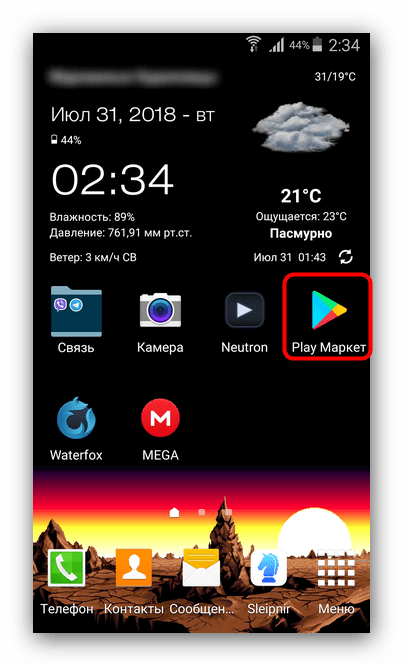
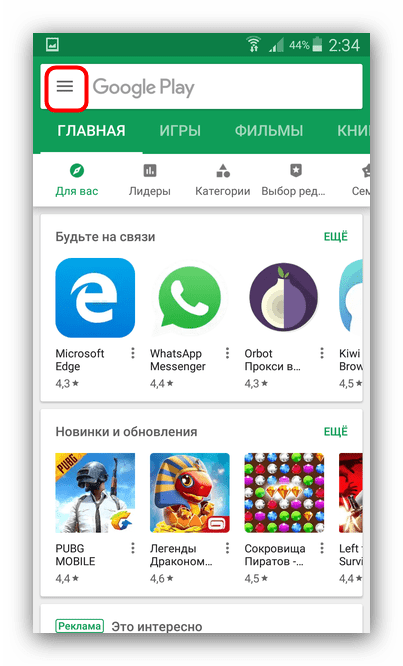
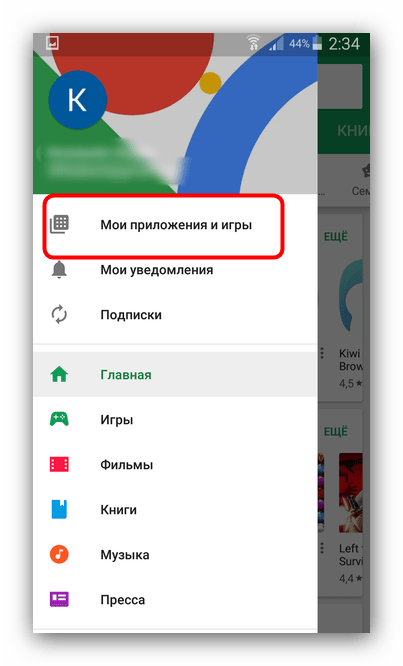
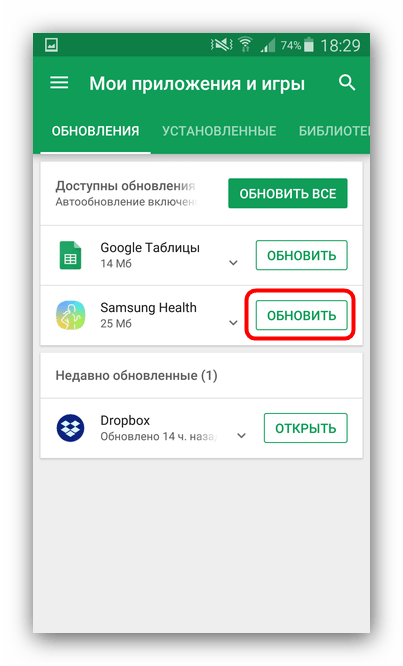
Данный способ является самым безопасным и оптимальным, потому мы рекомендуем использовать именно его.
Способ 2: APK-файл
Во многих сторонних прошивках отсутствуют приложения и службы Google, в том числе и Плей Маркет. Как следствие, обновление браузера с его помощью недоступно. Альтернативой будет использование стороннего магазина программ или же ручное обновление с помощью APK-файла.
Читайте также: Как открыть APK на Android
Перед началом манипуляций убедитесь, что на телефоне установлен файловый менеджер, а также включена возможность установки приложений из сторонних источников. Активировать эту функцию можно следующим образом:
Android 7.1.2 и ниже
- Откройте «Настройки».
- Найдите пункт «Безопасность» или «Настройки безопасности» и войдите в него.
- Отметьте галочкой вариант «Неизвестные источники».
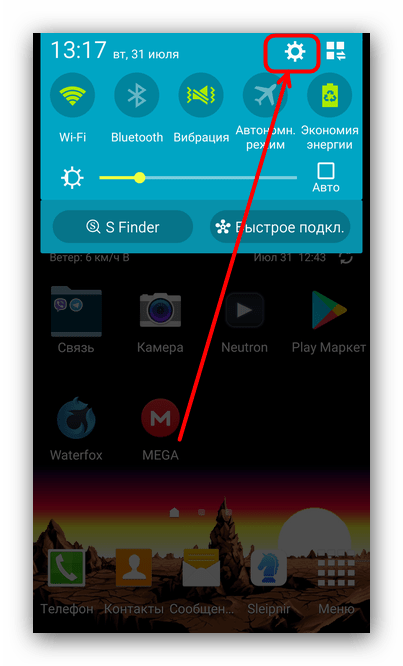
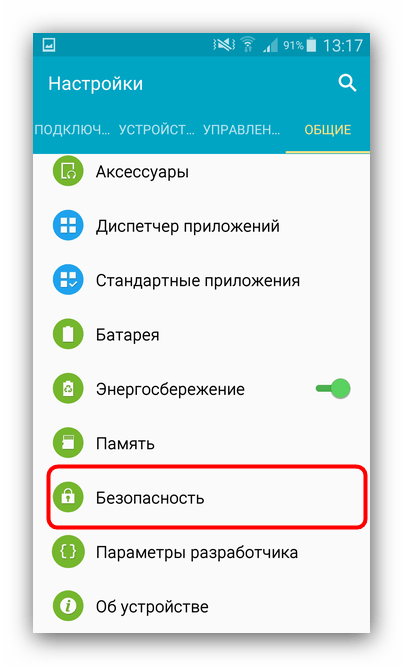
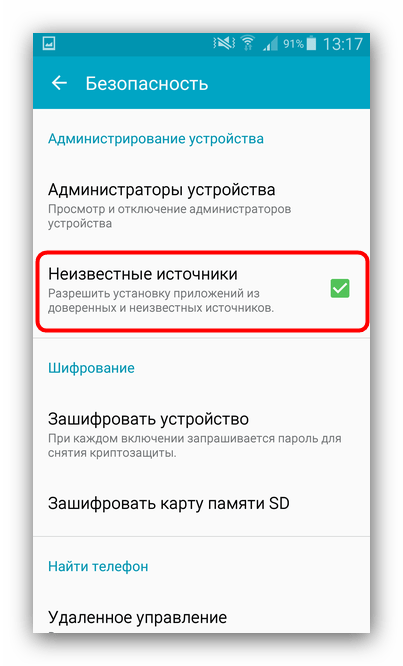
Android 8.0 и выше

- Откройте «Настройки».
- Выберите пункт «Приложения и уведомления».
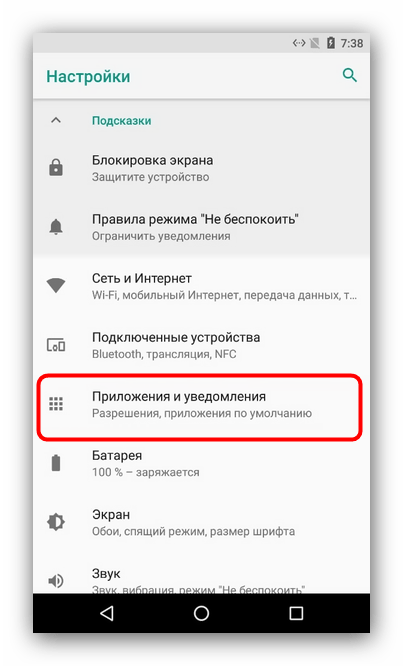
Далее тапните по «Расширенные настройки». - Нажмите на вариант «Специальный доступ».
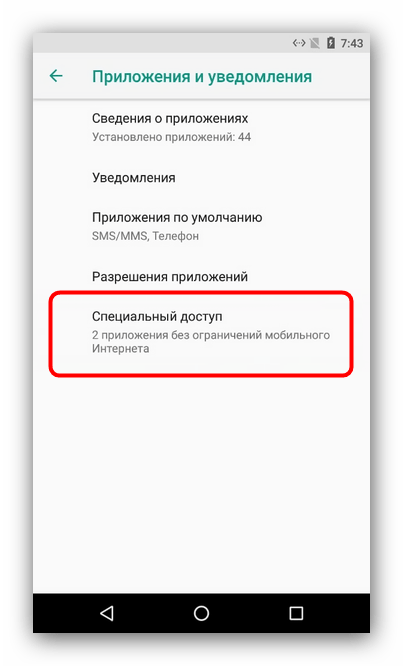
Выберите «Установка неизвестных приложений». - Найдите в списке нужное приложение и нажмите на него. На странице программы воспользуйтесь переключателем «Разрешить установку из этого источника».
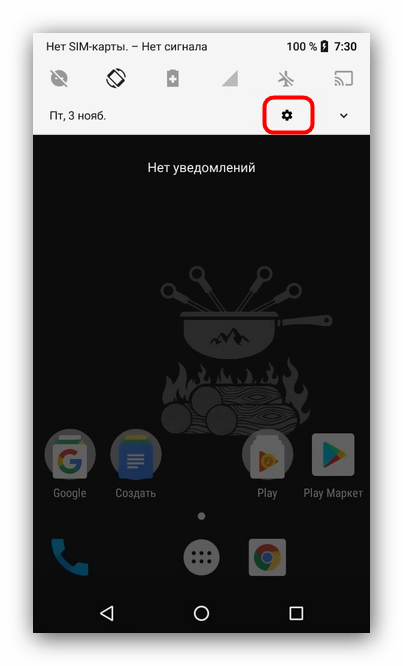
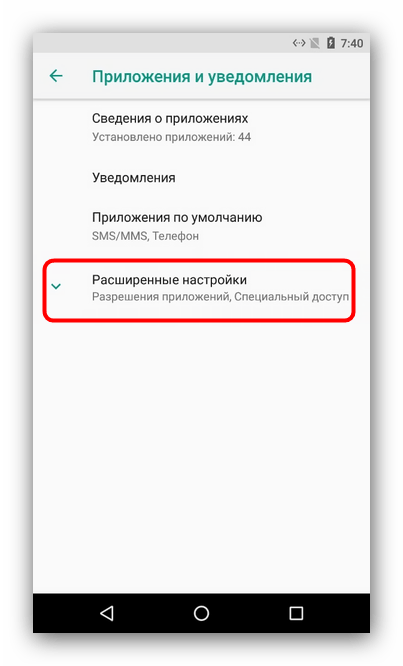
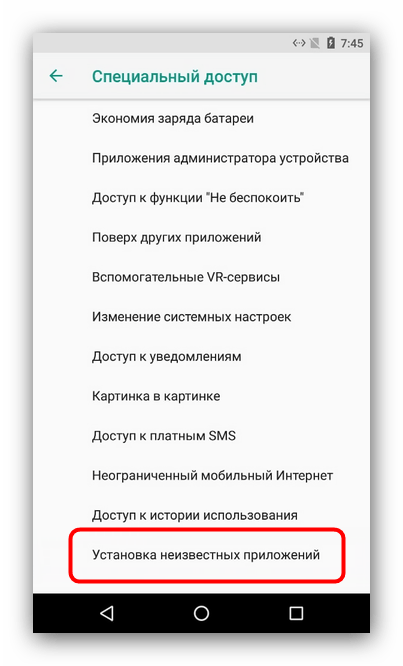
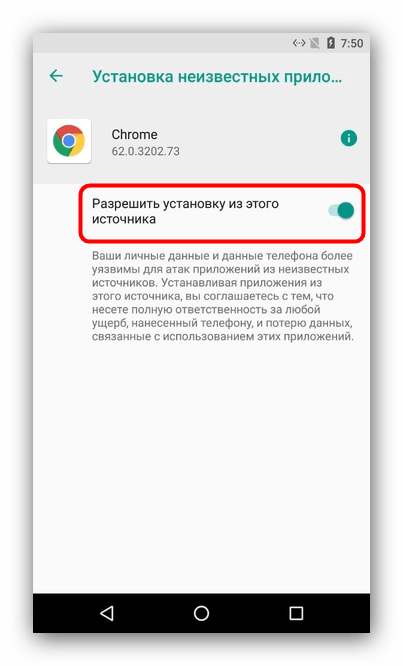
Теперь можно приступать непосредственно к обновлению браузера.
- Найдите и скачайте установочный APK новейшей версии обозревателя. Скачать можно как с ПК, так и непосредственно с телефона, но в последнем случае вы рискуете безопасностью устройства. Для этой цели подходят сайты вроде APKMirror, которые напрямую работают с серверами Play Маркет.
Читайте также: Установка приложения на Android из APK
- Если качали APK прямо с телефона, то сразу переходите к шагу 3. Если использовали компьютер, то подключите к нему гаджет, на котором хотите обновить браузер, и скопируйте скачанный инсталляционный файл на это устройство.
- Откройте приложение-проводник и перейдите в нём к местоположению загруженного APK. Тапните по нужному файлу для его открытия и установите обновление, следуя инструкциям инсталлятора.

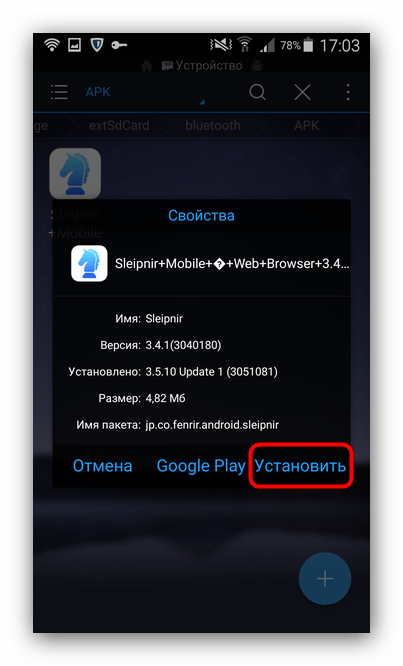
Данный метод не слишком безопасен, однако для браузеров, которые по каким-то причинам отсутствуют в Play Маркет, он является единственным полностью рабочим.
iOS
Операционная система, на которой работает Apple iPhone, сильно отличается от Android, в том числе и возможностями апдейта.
Способ 1: Установка последней версии ПО
Браузером по умолчанию в iOS является Safari. Данное приложение плотно интегрировано в систему, потому обновить его можно только вместе с прошивкой «яблочного» смартфона. Существует несколько методов установки свежей версии программного обеспечения айФон; все они рассмотрены в руководстве, представленном по ссылке ниже.
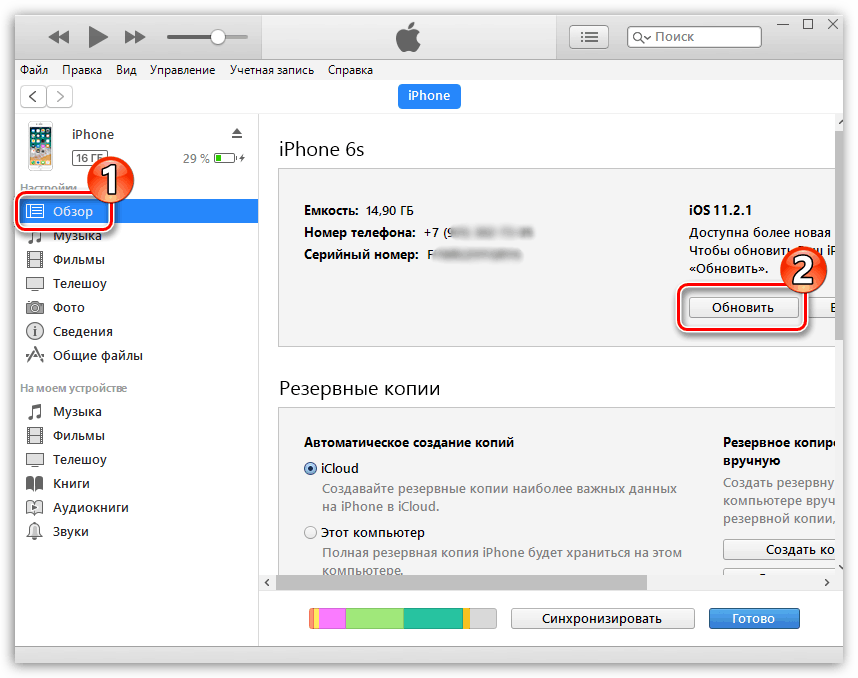
Подробнее: Обновление ПО iPhone
Способ 2: App Store
Сторонние браузеры для этой операционной системы обновляются через приложение App Store. Как правило, процедура проходит в автоматическом режиме, но если этого по каким-то причинам не произошло, обновления можно установить вручную.
- На рабочем столе найдите ярлык App Store и тапните по нему для открытия.
- Когда Апп Стор откроется, найдите внизу окна пункт «Обновления» и зайдите в него.
- Найдите в списке приложений ваш браузер и нажмите на кнопку «Обновить», расположенную рядом с ним.
- Дождитесь, пока обновления будут загружены и установлены. Обратите внимание, что при этом обновляемым браузером пользоваться не получится.

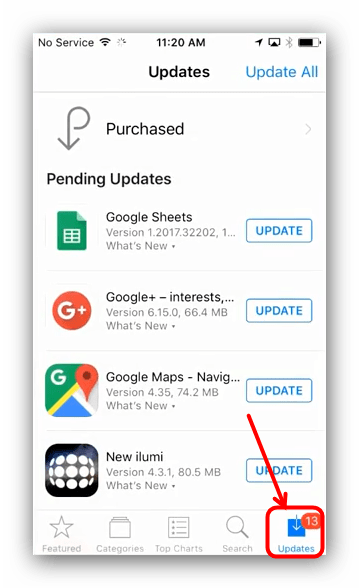
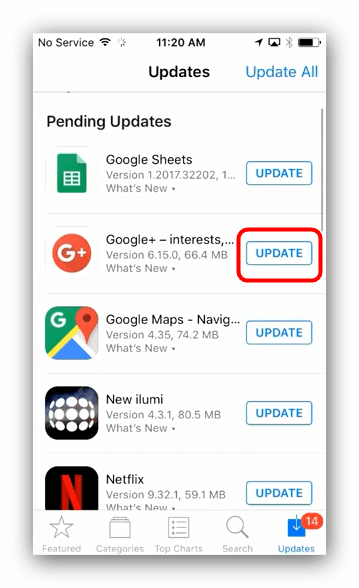
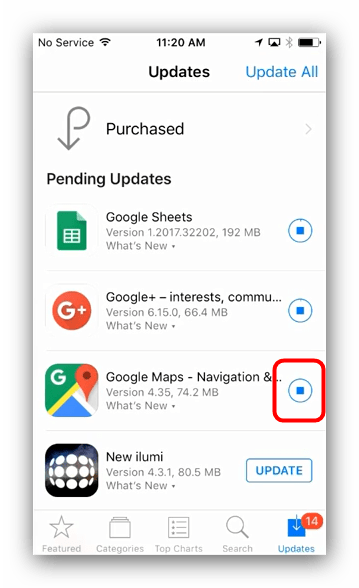
Мобильная операционная система от Apple для конечного пользователя во многом проще Андроид, но эта простота в некоторых случаях оборачивается ограничениями.
Способ 3: iTunes
Ещё одним из способов обновления стороннего браузера на iPhone является программа iTunes. Важно отметить, что в новейших версиях этого комплекса удалены возможности доступа к магазину приложений, потому понадобится скачать и установить устаревшую версию айТюнс 12.6.3. Всё необходимое для этой цели вы можете найти в руководстве, доступном по ссылке ниже.
Подробнее: Загрузка и установка iTunes 12.6.3
- Откройте айТюнс, после чего подключайте iPhone кабелем к ПК и подождите, пока устройство распознается программой.
- Найдите и откройте меню разделов, в котором выберите пункт «Программы».
- Перейдите на вкладку «Обновления» и нажмите на кнопку «Обновить все программы».
- Подождите, пока iTunes не отобразит сообщение «Все программы обновлены», после чего щёлкните мышкой по кнопке с иконкой телефона.
- Кликните по пункту «Программы».
- Найдите в списке ваш браузер и нажмите на кнопку «Обновить», расположенную рядом с его наименованием.
- Надпись изменится на «Будет обновлено», после чего нажимайте «Применить» внизу рабочего окна программы.
- Дождитесь завершения процедуры синхронизации.
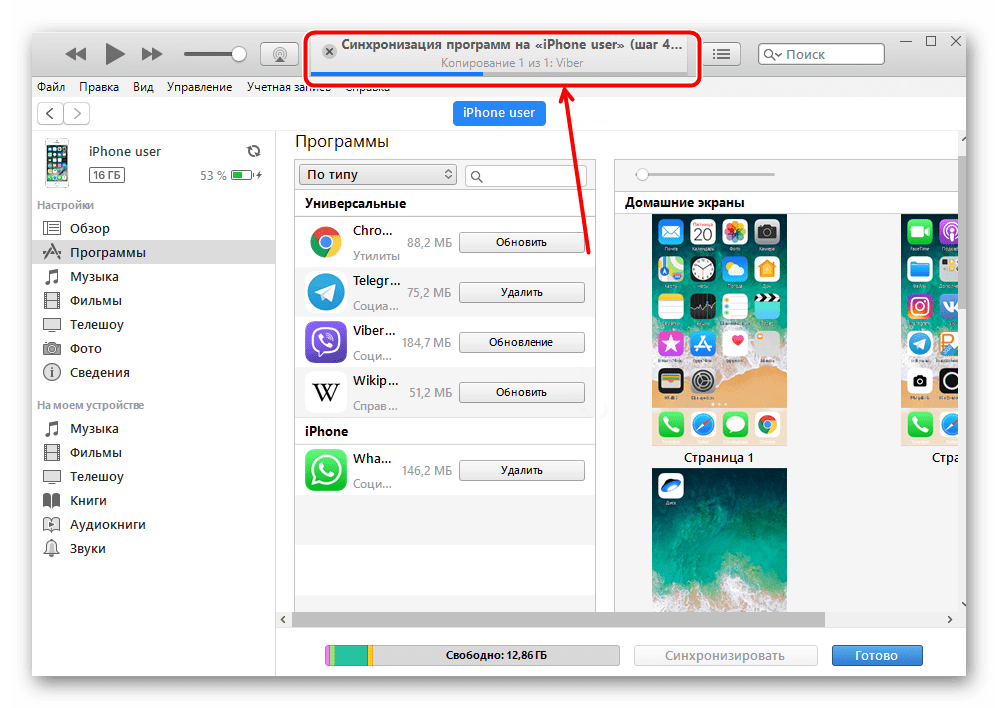
По окончании манипуляций отключите устройство от компьютера.
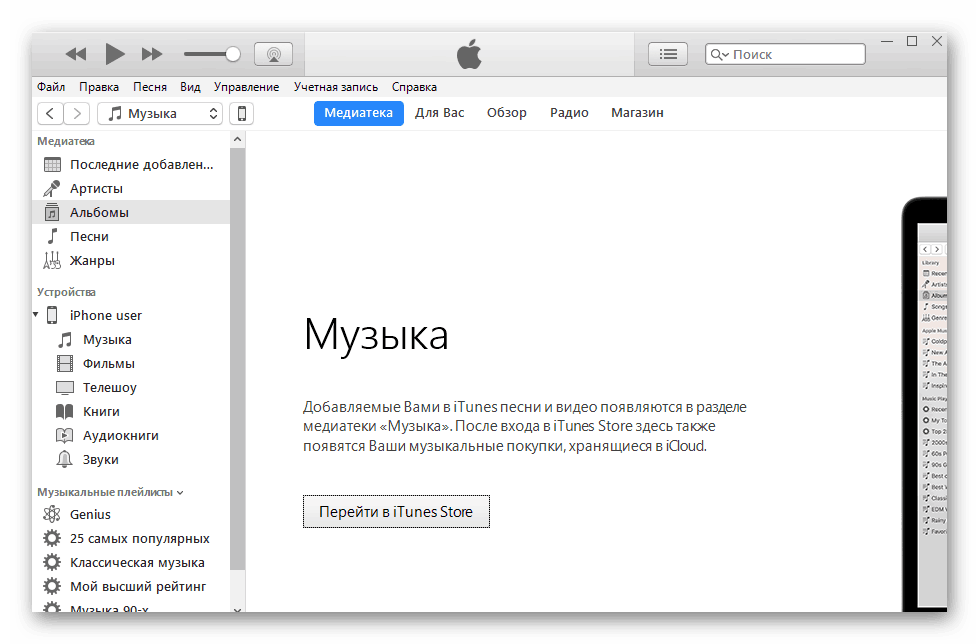
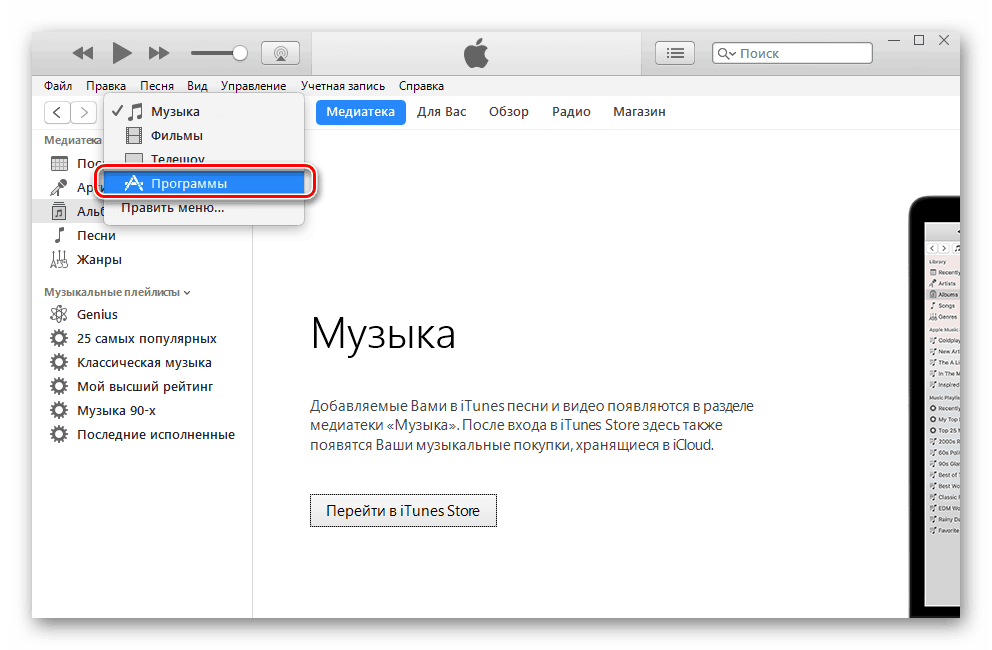
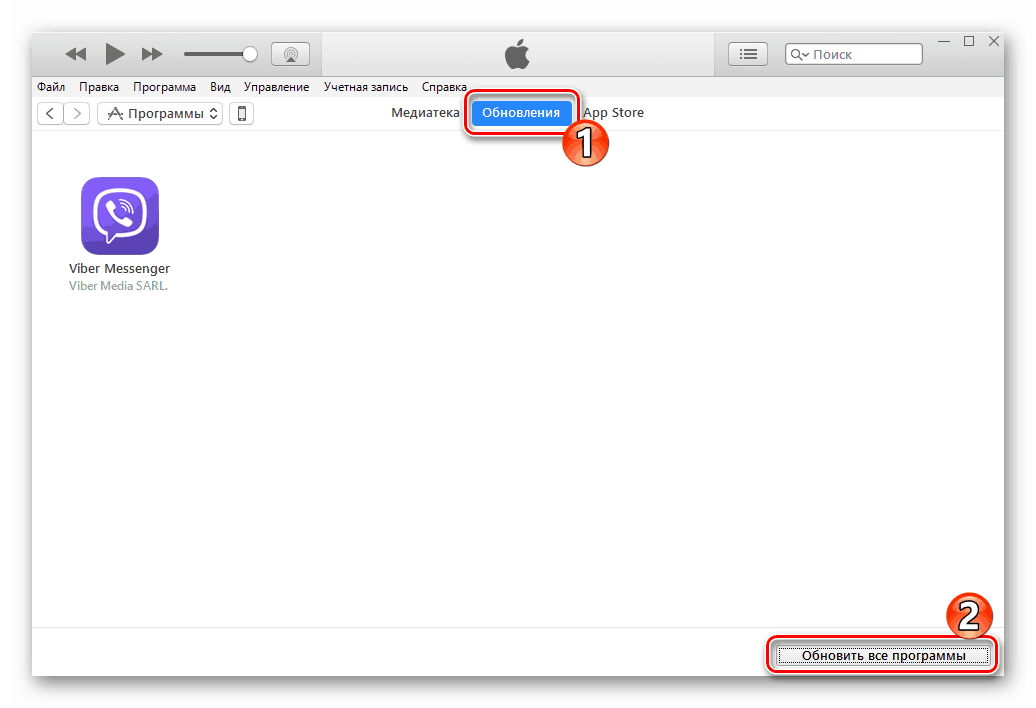
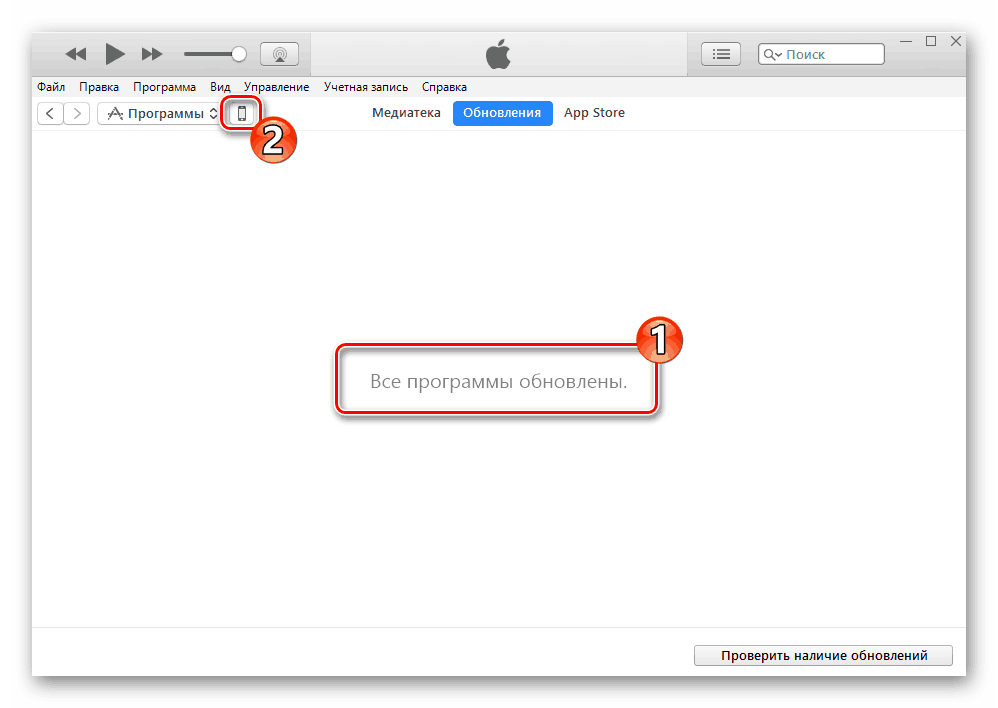
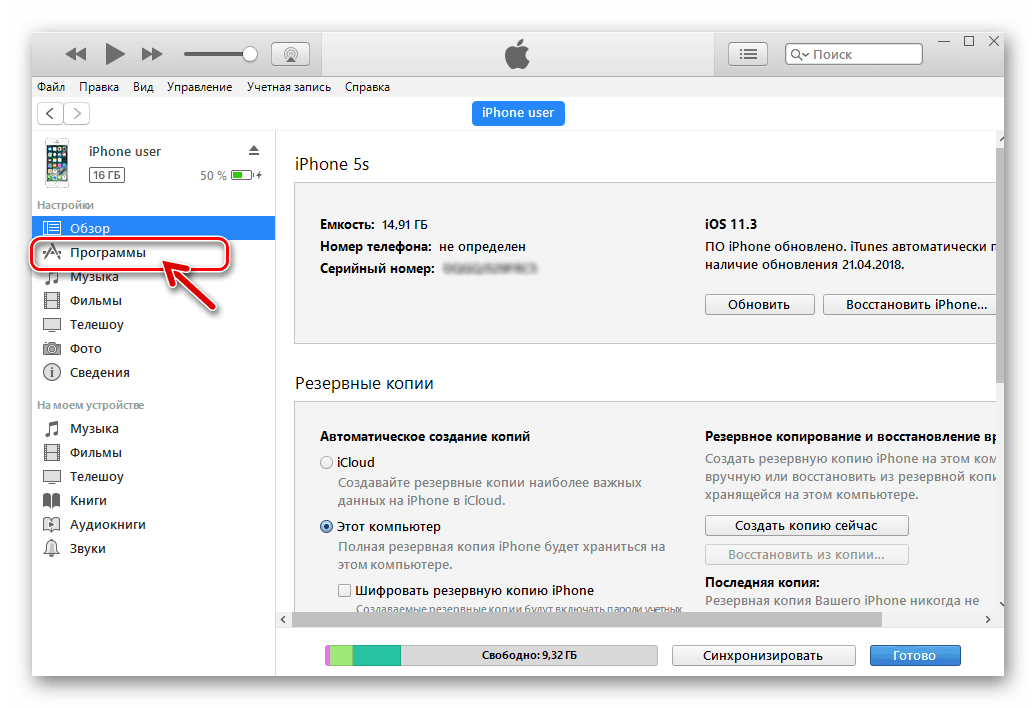
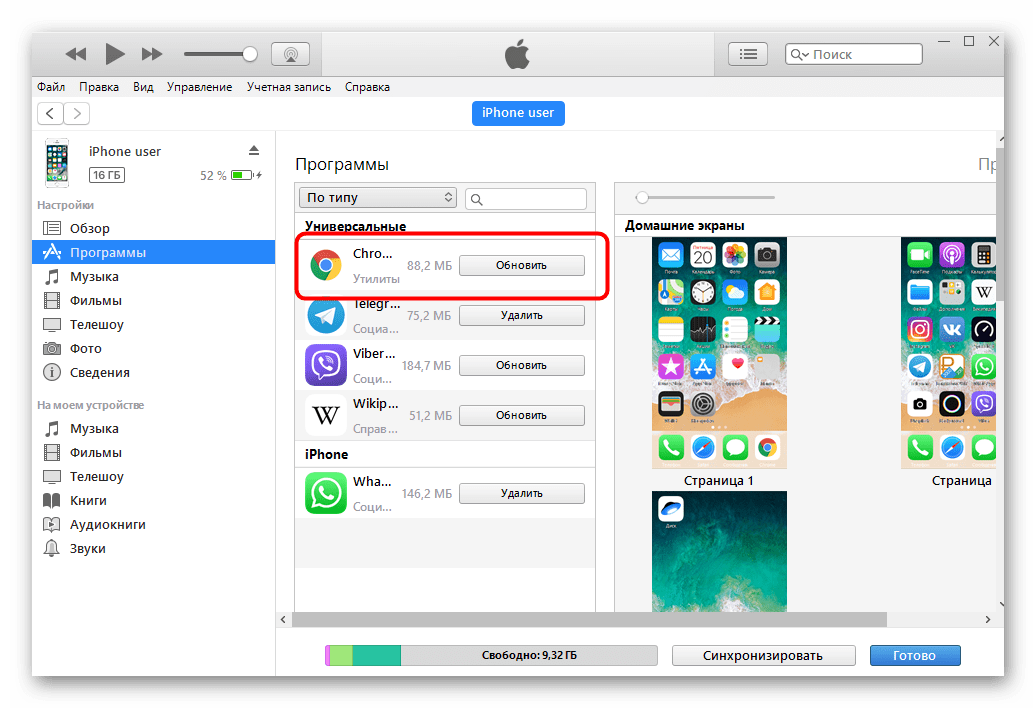
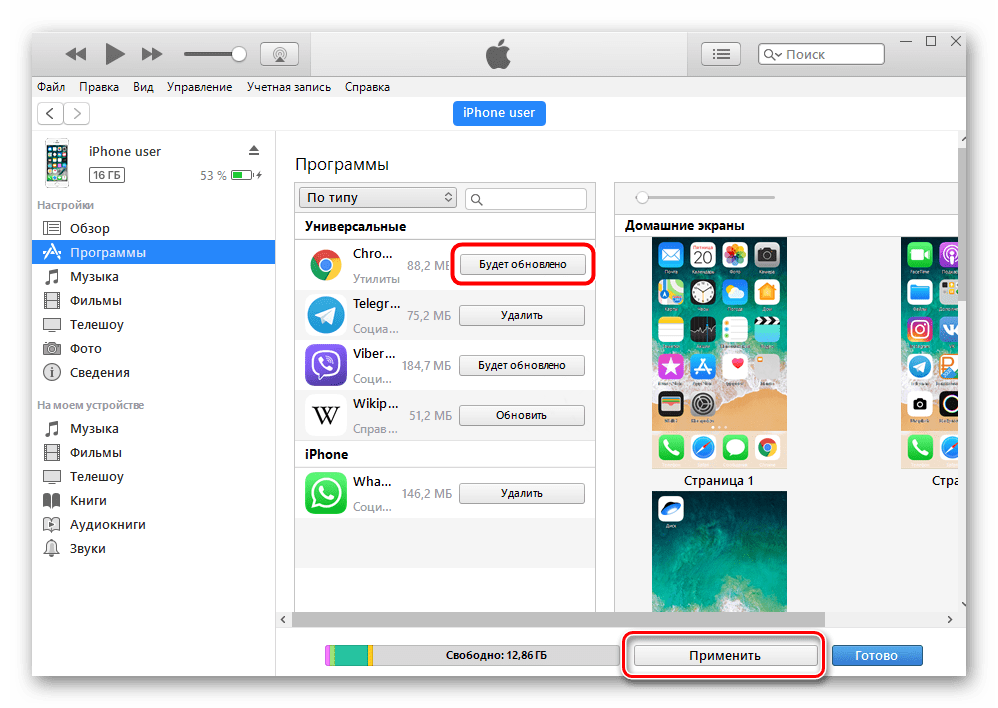
Вышеописанный метод не является самым удобным или безопасным, но для устаревших моделей айФон это единственный способ получить актуальные версии приложений.
Решение возможных проблем
Процедура обновления веб-обозревателя как в Android, так и в iOS не всегда проходит гладко: вследствие множества факторов возможны сбои и неполадки. Решению проблем с Play Маркетом посвящена отдельная статья на нашем сайте, потому рекомендуем с ней ознакомиться.
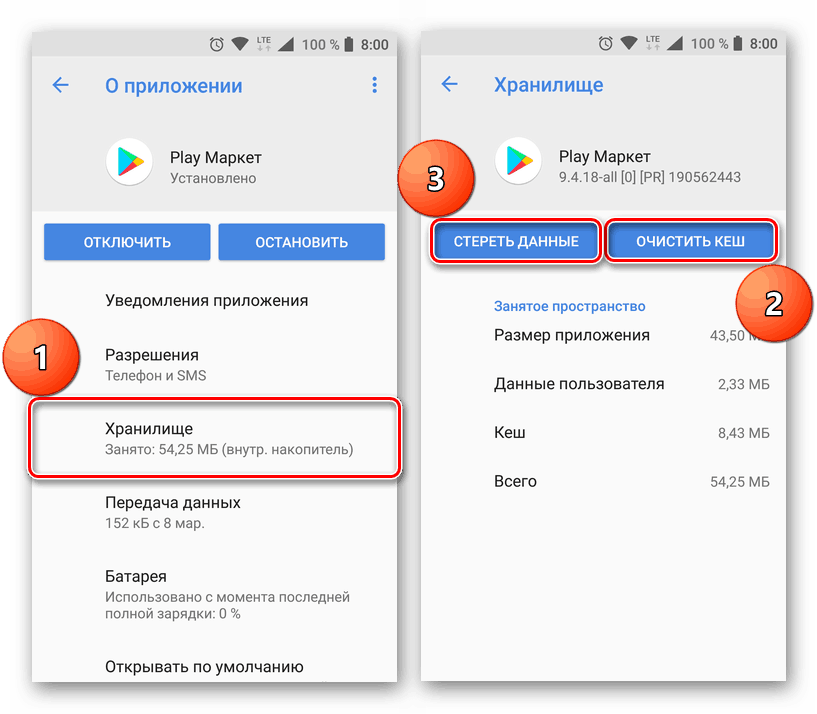
Подробнее: Не обновляются приложения в Play Market
На iPhone некорректно установленный апдейт порой становится причиной системного сбоя, из-за которого телефон может не включаться. Мы рассматривали и эту проблему в отдельном материале.

Урок: Что делать, если не включается iPhone
Заключение
Своевременное обновление как системы в целом, так и её компонентов очень важно с точки зрения безопасности: апдейты не только приносят новые возможности, но и исправляют многие уязвимости, улучшая защиту от злоумышленников.

Опишите, что у вас не получилось.
Наши специалисты постараются ответить максимально быстро.
На мобильных системах обновления в основном устанавливаются через встроенные магазины приложений. Но есть и исключения — например, на iOS для апдейта Safari вы должны обновить систему, а на Android можно обойтись без Play Маркета.
Мы разобрали главные особенности обновления браузеров на разных ОС и устройствах.
Содержание
- Обновление на Android
- Особенности обновления на устройствах Samsung
- Обновление на iOS
- Обновление на Windows
Обновление на Android
На Android главный источник обновлений приложений — Play Маркет. Это относится даже к предустановленным программам вроде Google Chrome. В настройках самого обозревателя вы можете лишь посмотреть версию приложения.
Для загрузки же обновлений сделайте следующее:
- Откройте магазин приложений Android.
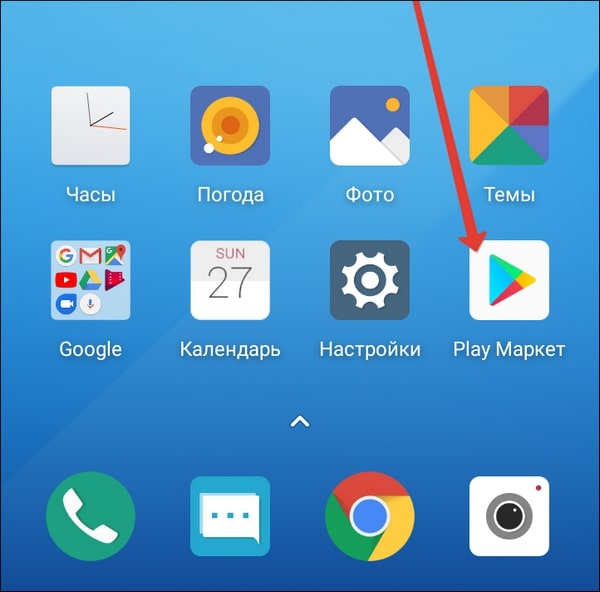
- Вызовите главное меню нажатием на кнопку с тремя полосками в поисковой строке.
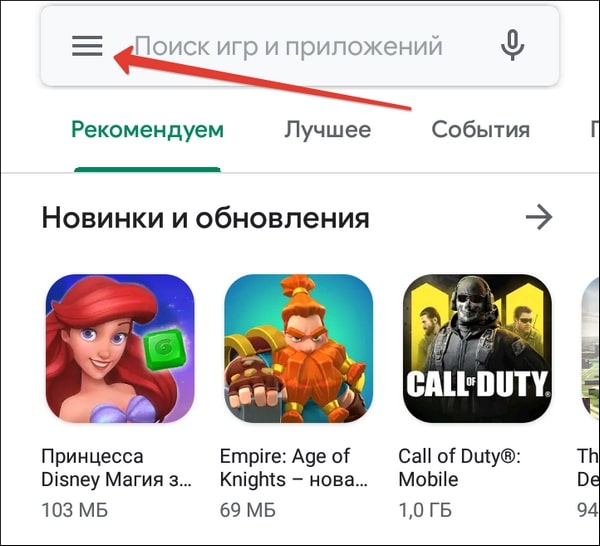
- Перейдите в раздел «Мои приложения и игры».

- Посмотрите, какие приложения указаны в списке «Обновления». Если среди них есть Chrome, нажмите возле него на кнопку «Обновить».
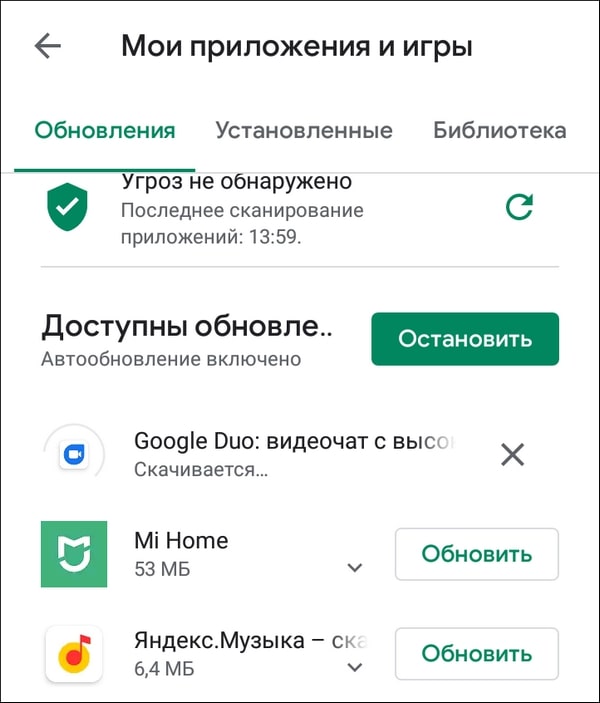
Можно пойти другим путём: запустите Play Маркет, отыщите Google Chrome и нажмите «Обновить». Если апдейтов нет, то такой кнопки не будет. Аналогичным образом обновляются и другие веб-обозреватели для Android: Яндекс-Браузер, Opera, Mozilla Firefox и т.д.
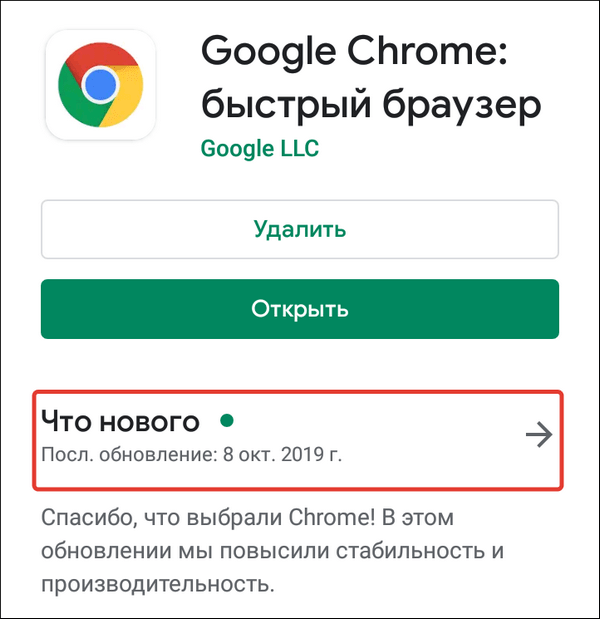
Если на устройстве нет Play Маркета или вы по какой-то причине не хотите или не можете им воспользоваться, есть ещё один способ получить последнюю версию браузера — установить её из APK-файла. Но прежде необходимо провести небольшую подготовку:
- Убедиться в наличии на телефоне файлового менеджера — например, Total Commander.
- Разрешить установку приложений из сторонних источников.
Для решения второй задачи на Android 7.1.2 и ниже откройте раздел «Безопасность» в «Настройках» и отметьте пункт «Неизвестные источники».

На Android 8.0 и выше придётся выполнить чуть больше действий:
- Откройте раздел «Приложения и уведомления» в «Настройках Android».

- Перейдите в «Расширенные настройки».

- Нажмите на «Специальный доступ».
- Выберите пункт «Установка неизвестных приложений».

- Разрешите установку из Google Chrome и установленного файлового менеджера.

После этого останется закинуть APK-файл с последней версией браузера в память телефона и запустить его инсталляцию.
Особенности обновления на устройствах Samsung
На смартфонах и планшетах Samsung есть набор встроенных приложений, среди которых фирменный веб-обозреватель Samsung Internet Browser. Для него тоже выпускаются обновления, которые загружаются из собственного магазина приложений Samsung — Galaxy Apps.

Порядок обновления браузера на устройствах Самсунг:
- Запустите Galaxy Apps.
- Раскройте настройки магазина.
- Перейдите в список «Мои приложения».
- Найдите Samsung Internet Browser и нажмите «Обновить». Если апдейтов нет, то список будет пустым.

Кстати, с 2017 года Samsung Internet Browser доступен для любых устройств на Android. Установить и обновить его теперь можно через Play Маркет.
Обновление на iOS
На устройствах Apple с операционной системой iOS или iPadOS тоже есть встроенный браузер по умолчанию — Safari. В отличие от Google Chrome на Android, он обновляется вместе с системой. А самый простой способ обновить систему — подключиться к Wi-Fi и скачать доступный апдейт.
Как это сделать:
- Подключите к айфону или айпаду зарядное устройство.
- Включите соединение с интернетом через Wi-Fi.
- Откройте «Настройки», перейдите в раздел «Основные» и нажмите на пункт «Обновление ПО».
- Тапните «Загрузить и установить». Вы можете выбрать время установки (прямо сейчас, позже, сегодня ночью) или попросить систему напомнить о наличии апдейта.

На устройствах с версией iOS 12 и выше доступно автоматическое обновление. Для его включения:
- Откройте раздел «Основные» в «Настройках».
- Перейдите в меню «Обновление ПО».
- Нажмите на пункт «Автообновление».
Теперь доступные обновления системы будут устанавливаться автоматически. Однако некоторые из них всё же придётся инсталлировать в ручном режиме. Это актуально и для iOS, и для iPadOS.
Если нет возможности подключить мобильное устройство к Wi-Fi, то обновите систему, а вместе с ней и браузер Safari, с помощью компьютера. На macOS Catalina 10.15 это можно сделать через Finder. На macOS Mojave 10.14 и более ранних версиях и на компьютерах с Windows понадобится программа iTunes.
Порядок обновления Safari с помощью с помощью компьютера:
- Подключите смартфон или планшет к компьютеру.
- Найдите в системе мобильное устройство.
- Откройте раздел «Настройки» или «Основные».
- Выберите пункт «Проверить обновления».
- Нажмите «Загрузить и обновить».
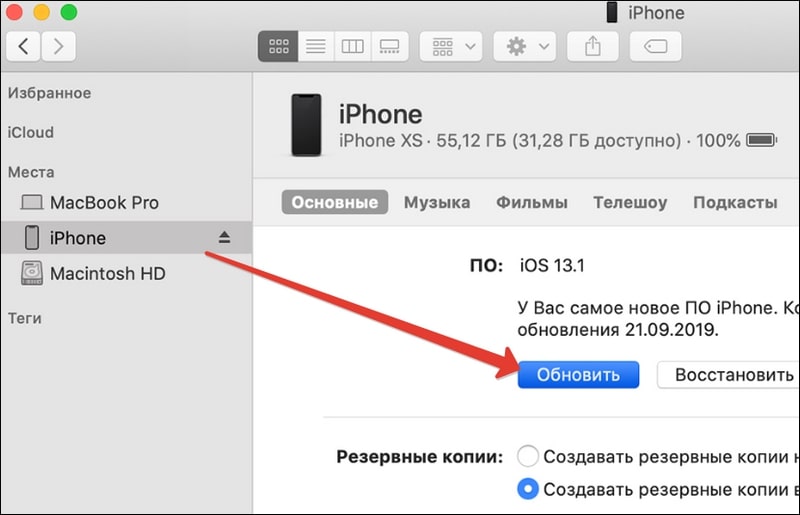
Для обновления сторонних обозревателей вроде Google Chrome или Яндекс.Браузер на iOS и iPadOS используется магазин приложений App Store. Принцип здесь тот же, что и в Play Маркет на Android:
- Зайдите в App Store.
- Перейдите на вкладку «Обновления».
- Найдите в списке браузер и нажмите «Обновить».
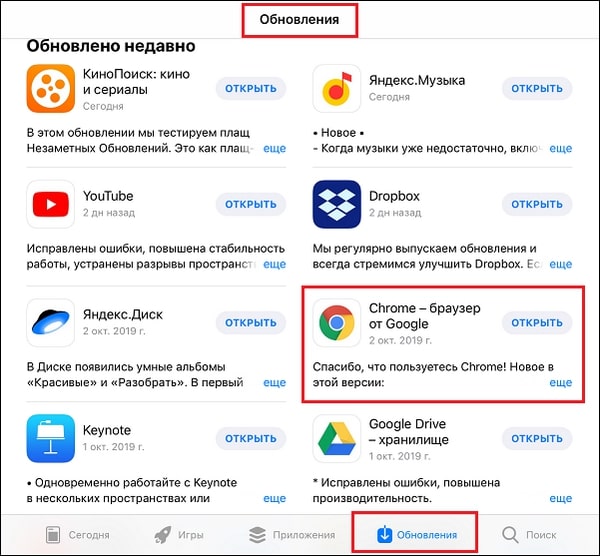
Если апдейтов нет, то приложения не будет в списке для обновления.
Обновление на Windows
На Windows для телефонов Nokia и других брендов тоже есть магазин приложений, через который обновляются браузеры и другие программы. По сути, это тот же Microsoft Store, доступный в десктопной версии «десятки». Чтобы обновить приложение требуется только подключение устройства к интернету через Wi-Fi или мобильные данные (3G/4G).
Порядок обновления:
- Найдите на экране смартфона значок «Магазин» (Windows Store). Если для приложений есть доступные обновления, то вы увидите цифру — количество доступных апдейтов.

- Перейдите в раздел с обновлениями. В списке будут показаны все приложения, для которых есть новая версия.
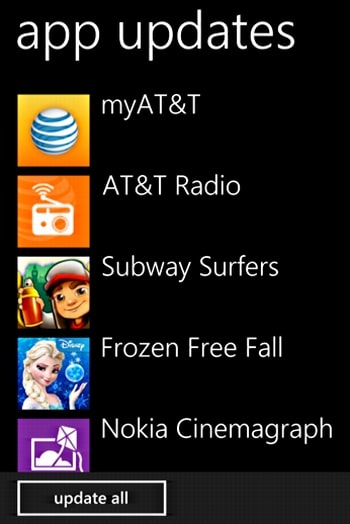
- Выберите браузер и обновите только его или нажмите на кнопку Update All, чтобы установить все доступные обновления.
- Подтвердите запуск инсталляции.
Автоматическое обновление приложений в мобильной Windows также поддерживается. Чтобы его включить:
- Откройте приложение «Магазин».
- Вызовите меню, проведя пальцем от правого края к центру экрана.
- Перейдите в «Параметры».
- Выберите меню «Обновления приложений».
- Отметьте опцию «Обновлять приложения автоматически».

Как только у Google Chrome, Яндекс.Браузера или любого другого обозревателя появится новая версия, система начнёт её автоматическую установку. Единственное условие — устройство должно быть подключено к Интернету.
Как бесплатно обновить браузер на телефоне — описание разных способов
![]() admin 12.11.2018
admin 12.11.2018
![]() Загрузка…
Загрузка…
Содержание :
- 1 Способ 1. Обновление встроенного в ОС интернет-обозревателя
- 2 Способ 2. Проверка состояния приложения
- 3 Способ 3. Принудительная установка обновлений через стационарный ПК
- 4 Способ 4. Обновление Google Chrome
- 5 Способ 5. Обновление браузера на Apple смартфонах
Зачастую многим пользователям смартфонов приходится обновлять основные, чаще всего используемые приложения на своем устройстве. Одним из таких приложений является интернет браузер. Такая программа может быть встроена в операционную систему или же являться сторонней программой, которую пользователь устанавливает на свой смартфон дополнительно.

Как и любой софт, интернет-обозреватель требует постоянных обновлений. Сама процедура, как правило, не должна вызывать каких-либо сложностей, но все-таки многие пользователи просто не знают, как это сделать. Давайте рассмотрим несколько вариантов, как обновить браузер на вашем телефоне.
Способ 1. Обновление встроенного в ОС интернет-обозревателя
Все современные версии Андроида (от 7.0 и выше) имеют встроенный в ОС интернет-обозреватель. Обновить его можно тогда, когда для конкретного поколения Android выходит очередная версия. Вот несколько простых шагов, как это сделать:
- Откройте меню «Настройки» для вашего Android. Вы можете найти соответствующий значок на «выдвижной шторке» или, нажав приложение «Настройки» в списке «Службы».
- Прокрутите в нижнюю часть меню и коснитесь раздела «Об устройстве». Этот раздел может также называться «О телефоне» или «О планшете», в зависимости от вашего устройства.
- Если вы не видите пункта «Об устройстве», сначала нажмите раздел «Система». На некоторых устройствах под управлением Android вы увидите опцию «Обновление системы» в главном меню «Настройки», ниже «Об устройстве».
- Коснитесь «Обновления системы». Подменю может называться «Обновления программного обеспечения» или «Загрузить обновления вручную».
- Нажмите «Проверить обновление». Формулировка может отличаться в зависимости от модели вашего смартфона.
- Далее, если обновления есть, вам предложат полный список тех программ, которые будут восстановлены вместе с системой. Проверьте, есть ли в данном списке встроенный (стандартный) интернет браузер. Если такой программы в списке нет, переходим к следующему способу, если есть – выполняем дальнейшие инструкции. Данная процедура позволит обновить ваш браузер на телефоне абсолютно бесплатно.
- Нажмите «ОК», «Да» или «Загрузить», если вас попросят подтвердить загрузку обновлений. Начнется загрузка на ваше устройство. Рекомендуется загружать абдейт при подключении к высокоскоростной беспроводной сети (Wi-Fi), а не с помощью мобильного интернета, так как они могут быть довольно большими.
- Нажмите «Установить сейчас» после загрузки обновления. Для обновления может потребоваться некоторое время, в течение которого не нужно ничего нажимать или выключать смартфон.
- Подключите смартфон к зарядному устройству. Уровень заряда батареи при данной процедуре должен быть не менее 50%.
- Подождите, пока ваше мобильное устройство закончит процедуру установки. После завершения процедуры Android перезагрузится самостоятельно или попросит вас выполнить данную операцию вручную.
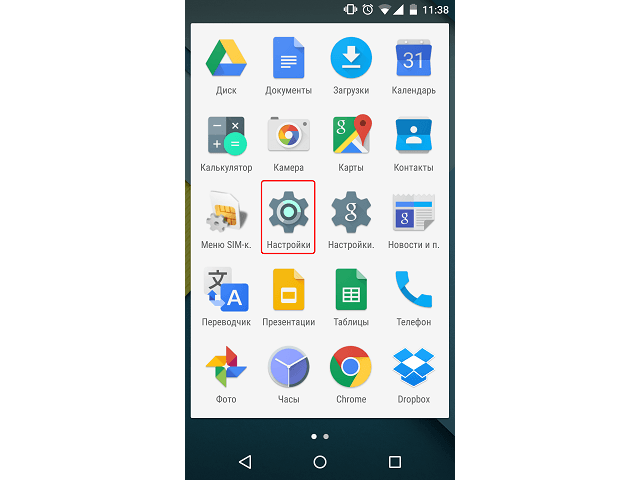
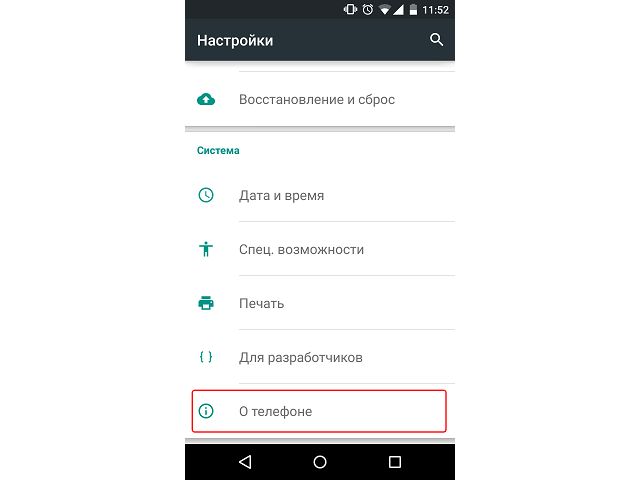
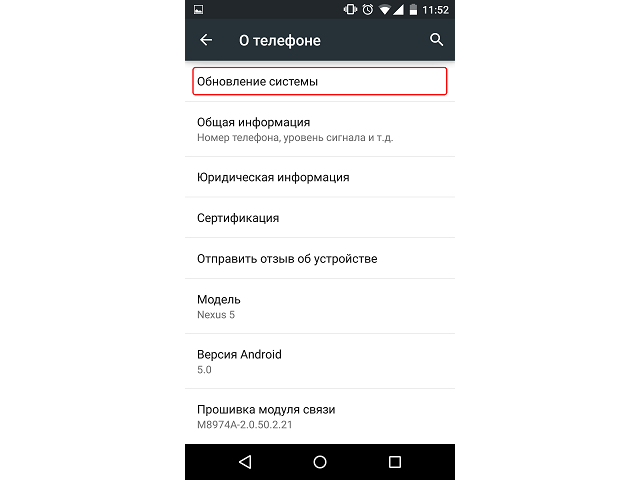
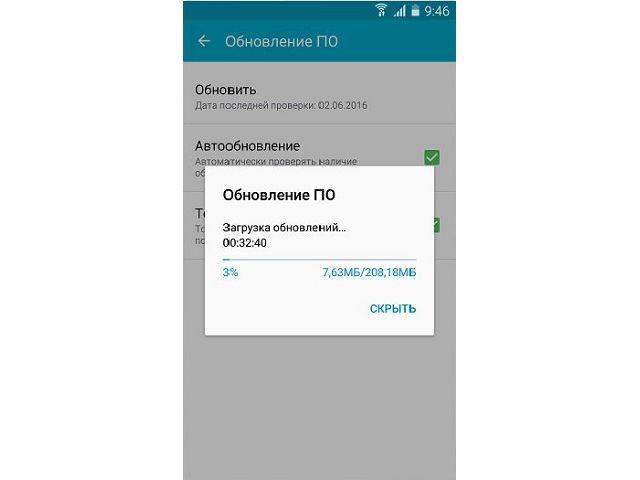
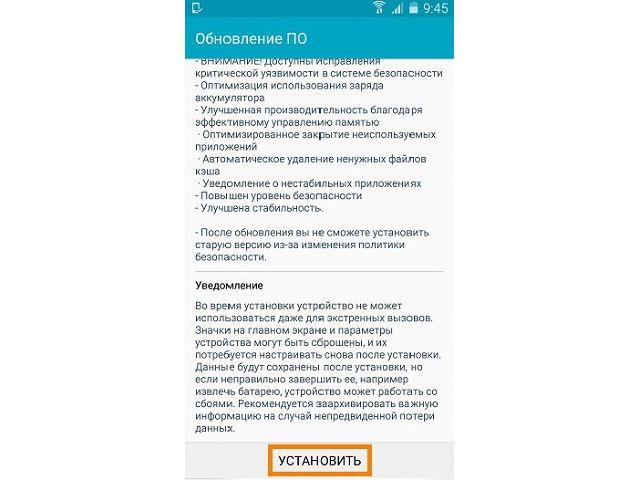
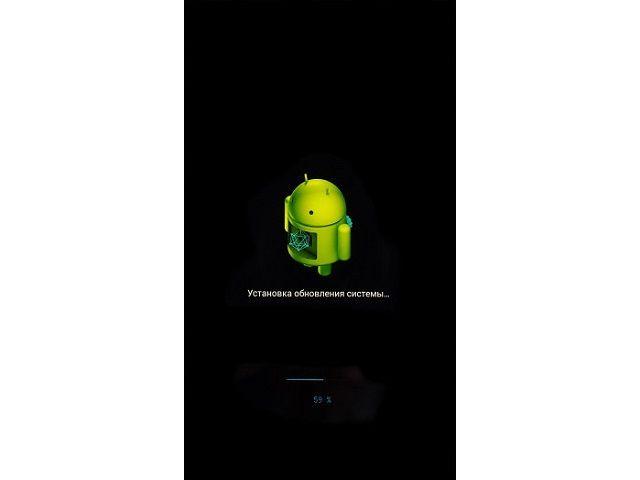
После окончательной загрузки ваш интернет веб-обозреватель будет как новый.
Способ 2. Проверка состояния приложения
Самый простой способ выполнить абдейт интернет-обозревателя на смартфоне – это использование стандартного встроенного приложения, Play Store, с помощью которого они собственно и устанавливаются. Такой способ также поможет разобраться, как обновить браузер на телефоне марки самсунг, так как он тоже работает на операционной системе Андроид. Следуйте инструкциям, описанным ниже:
- Откройте приложение Play Store. Вы можете найти это в своем списке стандартных приложений для Андроид. Значок выглядит как корзина с логотипом Google Play на нем.
- Нажмите кнопку в виде трех горизонтальных полосок, которую еще называют «гамбургер» в верхнем левом углу.
- Нажмите «Мои приложения и игры».
- Выберите требуемую программу в списке «Обновления».
- Подтвердите операцию, чтобы установить все доступные опции для определенного приложения.
- Просмотрите раздел «Что нового». Здесь разработчик программы, как правило, описывает, какие изменения внесены в последнюю версию веб-серфера.
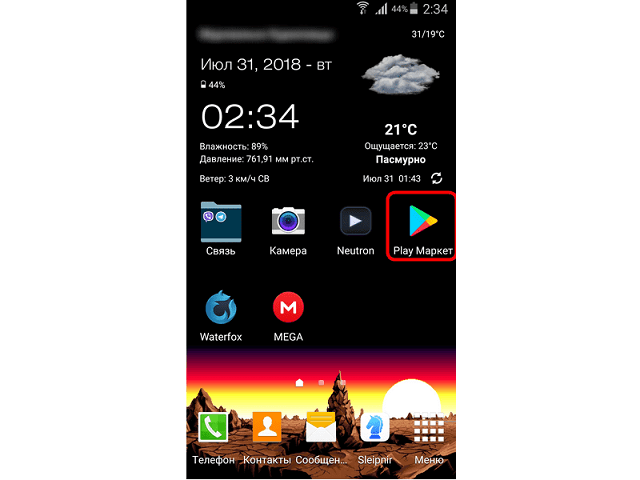
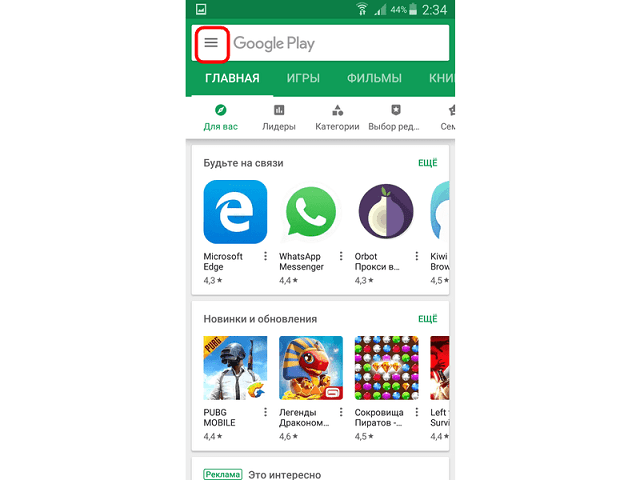
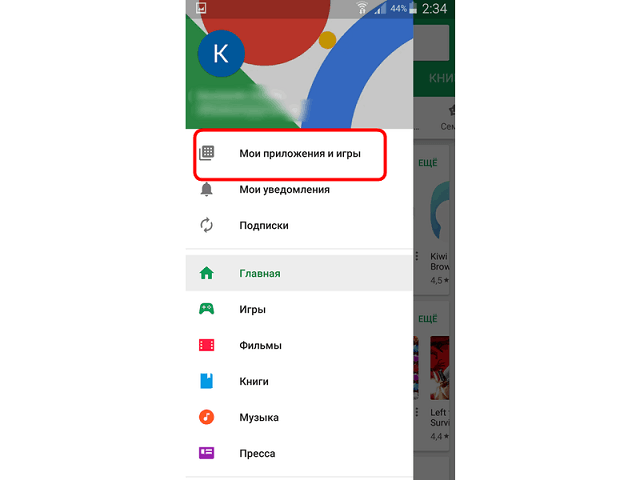
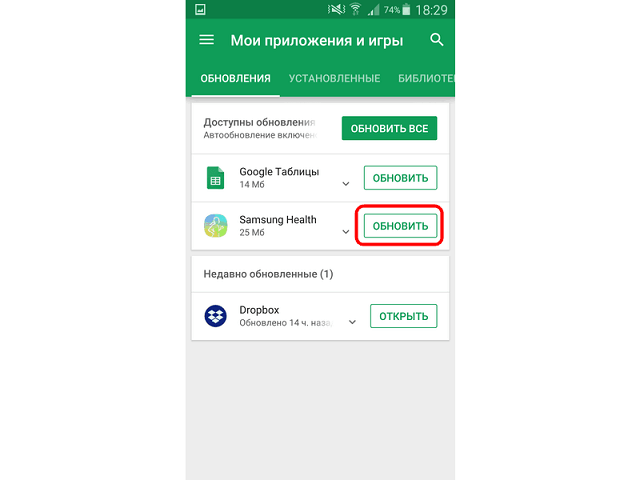
Способ 3. Принудительная установка обновлений через стационарный ПК
Иногда, по каким-либо не зависящим от вас причинам, абдейт может не закачиваться или не устанавливаться после загрузки. В таком случае потребуется принудительная установка скаченной предварительно с официального сайта разработчика программы. Также с помощью этого способа можно обновить яндекс браузер на любом телефоне под управлением Андроида. Выполняем следующие шаги:
- Откройте веб-браузер на своем стационарном компьютере.
- Посетите веб-сайт разработчика браузера, который установлен на вашем смартфоне.
- Нажмите на ссылку «Загрузить» и выберите место сохранения для файла.
- Подключите смартфон через кабель к компьютеру.
- Скопируйте закаченный файл в любую папку на своем телефоне, например, «Загрузки».
- Запустите загруженный установщик со своего смартфона.
- Следуйте инструкциям по установке. Возможно, придется несколько раз подтвердить свои действия, нажав «Ок» или разрешить сторонней программе установку на смартфон.
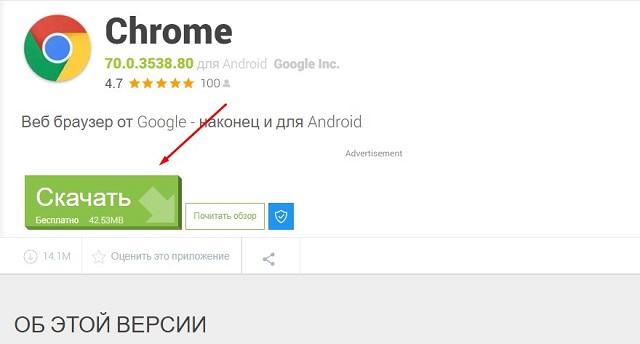

После такой принудительной установки, веб-браузер на вашем мобильном устройстве будет иметь последнюю версию.

Обратите внимание
Скачивайте любые установочные файлы только с официальных сайтов-производителей программного обеспечения.
Способ 4. Обновление Google Chrome
Мы вынесли установку новой версии браузера Хром в отдельный раздел, так как в настоящее время это одна из самых популярных программ для мобильных устройств, с помощью которой можно заходить в интернет.
Изначально Chrome должен автоматически скачивать новую версию на основе настроек Play Store. Но вы всегда можете проверить, есть ли она в наличие самостоятельно:
- На телефоне или планшете Android откройте приложение Play Store или Гугл игры.
- В левом верхнем углу нажмите Меню, а затем «Мои приложения и игры». Приложения с доступными изменениями перечислены в соответствующем разделе.
- В разделе «Обновления» найдите Chrome (Хром).
- Если интернет-браузер Chrome указан в данном списке, нажмите «Обновить».
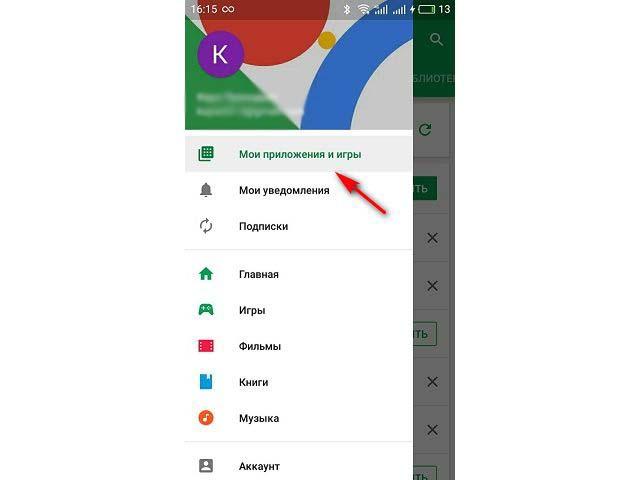
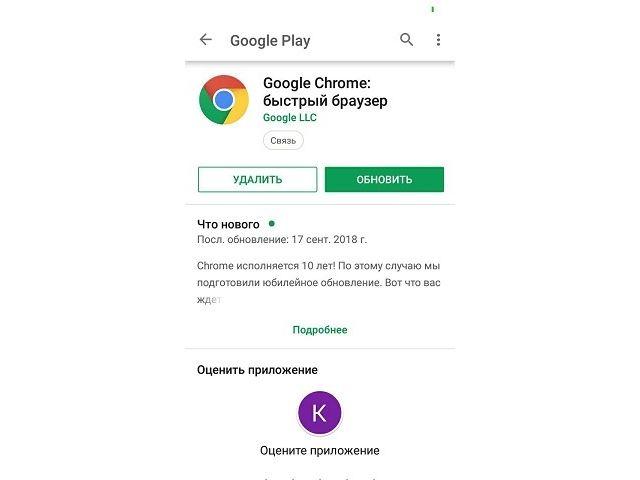
Способ 5. Обновление браузера на Apple смартфонах
Для всех айфонов базовым интернет браузером является приложение Сафари (Safari). Обновляется данная программа, аналогично вышеперечисленным способам, но с небольшими отличиями. Итак, выполните следующие действия:
- Откройте программу Safari. Зайдите в настройки. Найдите раздел «Установка последней версии ПО». Далее «проверить обновления» и, если таковые имеются, – «обновить».
- Зайдите в App Store. Включите раздел «Установленные программы», найдите веб-серфер и нажмите «обновить».
- Зайдите на страницу App Store через веб-обозреватель стационарного ПК. Скачайте последнюю версию Сафари, переместите ее на смартфон и запустите установщик.
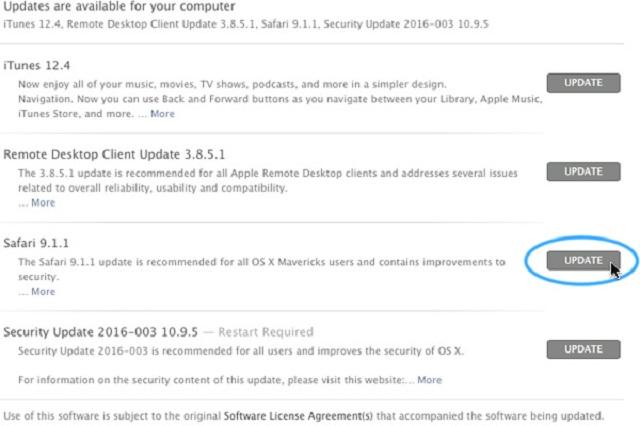
Мы и рассмотрели основные способы получения последней версии веб-браузера на любом телефоне. А как обновить браузер Яндекс абсолютно бесплатно на мобильном телефоне, мы расскажем в следующей публикации.
Как обновить браузер на телефоне или планшете Android, iPhone и iPad
 В этой статье мы расскажем про все возможные способы обновления браузера на телефоне Андроид или Айфоне, а также эта инструкция полностью подходит для планшетов под управлением iOS или Android. Стоит отметить, что способы обновления для большинства браузеров, используемых на смартфонах и планшетах, идентичны поэтому мы не стали повторять их полностью для каждого браузера, а просто показали, как обновиться.
В этой статье мы расскажем про все возможные способы обновления браузера на телефоне Андроид или Айфоне, а также эта инструкция полностью подходит для планшетов под управлением iOS или Android. Стоит отметить, что способы обновления для большинства браузеров, используемых на смартфонах и планшетах, идентичны поэтому мы не стали повторять их полностью для каждого браузера, а просто показали, как обновиться.
Советуем прочитать про обновление встроенного браузера и как обновить Яндекс Браузер. По сути этого будет достаточно, но если у вас другой браузер и что-то будет непонятно, то не лишним будет прочитать именно о нём. В конце статьи мы приводим дополнительные методы обновления, которые используются реже, но также эффективны.
Как обновлять браузер на телефоне автоматически
Хотим заметить, что функция автообновления будет обновлять все приложения на вашем телефоне автоматически. Если это вас не устраивает, придется запускать обновление браузера вручную. Выбрать автоматическое обновление только одного веб-обозревателя нельзя на Android, на на iOS.
Автообновление на Android
Начнём инструкцию, как автоматически обновить браузер на планшете Андроид или Apple бесплатно, с рассказа об автоматическом получении новой версии приложения для просмотра веб-страниц на Android. Преимущество этого способа обновления — возможность настроить процесс один раз и забыть о нём: впоследствии ваш браузер будет приводиться в актуальное состояние без вашего участия, скачивая последние версии из интернета.
Чтобы активировать автообновление, выполните следующие действия:
- Запустите официальный магазин приложений «Гугла». Обычно он подписан Play Market и, если вы вручную не меняли параметры, отмечен таким же значком, как на скриншоте.

- В открытом приложении найдите пиктограммку с тремя горизонтально расположенными чертами. В зависимости от версии менеджера она может находиться в правой или левой части тачскрина, скорее всего — вверху.

- Перейдите к параметру «Настройки» — для этого достаточно тапнуть по пиктограмме шестерни.

- Отыщите в открывшемся списке пункт «Автообновление…». Как несложно догадаться, по этому заголовку также следует тапнуть.

В списке выберите один из следующих параметров, определяющих, как именно будет происходить автоматическое получение новой версии браузера для смартфона или планшета:
- «Любая сеть». Данные, необходимые для скачивания обновления, будут получаемы браузером любым доступным способом: через вай-фай или с использованием мобильного трафика. В последнем случае, если мобильный интернет тарифицируется помегабайтно, оператор снимет с вас деньги — и, возможно, немалые. Если же вы пользуетесь безлимитным трафиком или тариф предполагает определённый лимит мегабайтов в месяц, можете выбрать этот вариант обновления.
- Следующий вариант в нашей инструкции, как обновить браузер на телефоне Андроид бесплатно, — «Через Wi-Fi». Легко понять, что в этом случае пакеты данных, необходимых для актуализации приложения, будут получаемы только посредством сети вай-фай; пока она выключена или недоступна, вы не сможете обновить версию браузера.
- «Никогда». Выберите этот пункт, если временно не нуждаетесь в обновлениях — например, если процесс скачивания данных, по вашему мнению, отнимает слишком много времени или неоправданно «грузит» телефон или планшет. Впоследствии вы всегда можете изменить текущий параметр на любой из предложенных выше.

Когда сделаете выбор, тапните по кнопке «Готово» — настройки будут сохранены автоматически. Помните, что при обновлении самого «Плей Маркета» настройки могут сбиться: советуем время от времени проверять, в силе ли заданные вами параметры.
Автообновление на iOS
Процесс автоматического обновления на Айфоне или Айпаде выглядит следующим образом:
- Обратившись к списку настроек операционной системы, выберите строчку App Store.
- Здесь располагается опция «Обновления ПО». Чтобы браузер мог получать свои новые версии автоматически, включите этот параметр.

Перезагрузки телефона для того, чтобы сделанные вами изменения вступили в силу, не требуется. Учитывайте, что в процессе автообновления может быть задействован мобильный трафик — что, в свою очередь, может привести к дополнительным расходам.
Если вы хотите понять, как бесплатно обновить браузер на телефоне вручную, читайте статью далее.
Обновление встроенного браузера телефона
Обновляем встроенный браузер Android
Покажем, как обновить браузер на Андроиде бесплатно, если речь идёт о встроенном программном обеспечении. В зависимости от компании-производителя и прошивки в роли встроенной программы для просмотра веб-страниц может выступать и «Хром», и фирменный браузер — а иногда оба приложения вместе.
Чтобы обновить «вшитый» в операционную систему апплет до последней версии системными средствами:
- Из меню настроек смартфона или планшета откройте пункт «Об устройстве».
- Выберите подраздел, отвечающий за использование беспроводных соединений.
- Посмотрите, доступны ли в этом подразделе обновления; если да, установите их.
- Возможно, в ходе получения и инсталляции новых версий браузера и прочих встроенных апплетов телефон перезагрузится — не препятствуйте процессу.
В зависимости от прошивки смартфона Android настройки «вшитого» браузера могут быть выделены в отдельный пункт — в этом случае обновление проводится через него.
Обновляем встроенный браузер iOS – Safari
Встроенная программа для просмотра интернет-страниц на Айфонах или Айпадах — Safari; никаких альтернативных или дополнительных вариантов производителем не предусмотрено. Если вы не меняли настройки по умолчанию, приложение обновляется в автоматическом режиме; происходит автообновление и при установке новой версии операционной системы.
Чтобы проверить наличие актуальной версии вручную:
- Поставьте гаджет на подзарядку.
- Подсоединитесь к сети вай-фай.
- В списке системных настроек, чтобы обновить браузер Safari на iPhone, перейдите к разделу «Основные», а затем откройте подраздел «Обновление ПО».

- Просмотрите список доступных новых версий приложений. Вы можете загрузить и инсталлировать актуальный вариант браузера прямо сейчас — или в любое другое удобное время (не забывайте, что производитель рекомендует во время обновления ставить гаджет на зарядку). Кроме того, имеется возможность отложить обновление и включить системное напоминание о необходимости получить последнюю версию браузера на телефон или планшет.
Пользуетесь гаджетом с установленной iOS последних поколений (12-го и выше)? В таком случае вы можете активировать автообновление встроенного браузера:
- Перейдите к перечню системных настроек.
- Из раздела «Основные» вам требуется проследовать в подраздел «Обновление ПО».
- В списке доступных опций вы увидите пункт «Автообновление». Чтобы последние версии браузера скачивались и инсталлировались в автоматическом порядке, без вашего участия, включите эту опцию.
Отметим, что даже после активации указанной опции часть приложений придётся по-прежнему обновлять вручную — правда, к мобильному браузеру это неудобство не относится.
Не всегда имеется возможность подключить телефон или планшет к вай-фаю. Ничего страшного — в этом случае вы можете установить обновление для встроенного браузера через компьютер с установленной MacOS. Для версий стационарной ОС до поколения 10.14 включительно понадобится клиент iTunes, а для более новых, начиная с поколения 10.15, — Finder.
Руководство, как обновить браузер Сафари на Айфоне при помощи компьютера/макбука:
- Соедините телефон или планшет со стационарным ПК.
- Выберите в списке доступных устройств ваш Айфон или Айпад.
- Обратитесь к списку «Основные», расположенному в общем перечне настроек.
- Проверьте в соответствующем пункте, доступны для обновления для системных приложений, в частности, для браузера.
- Щёлкните по кнопке «Обновить».

Важно: не отсоединяйте телефон от компьютера до полного завершения обновления — иначе придётся повторять процесс с самого начала.
Обновляем Яндекс Браузер
Обновление Яндекс Браузера на Андроид
Способ #1: Через настройки магазина Play Market
Начнём наш обзор методов обновления для самых популярных браузеров, устанавливаемых на телефоны и планшеты, с продукции «Яндекса». Поскольку приложение распространяется бесплатно и не содержит каких-либо «хакерских» модулей, вы можете актуализировать версию при помощи уже знакомого инструмента: «Плей Маркета».
Инструкция по обновлению версии браузера от Yandex:
- Откройте фирменный магазин приложений Play Market.

- Тапните по значку с тремя горизонтально помещёнными отрезками. Находится он в большинстве случаев вверху, с левой или правой стороны тачскрина.

- Перейдите к списку «Мои приложения».

- Подождите, пока инструмент проверит наличие новых версий установленных мобильных программ, включая браузер.
- Если в списке доступных обновлений видите браузер, тапните по расположенной рядом с наименованием кнопке «Обновить». Все последующие операции Android выполнит без вашего участия.

Если в списке актуальных версий браузера от «Яндекса» нет, в вашем телефоне или планшете уже установлено последнее обновление — больше ничего предпринимать не требуется.
Инструкцию, как обновить Яндекс Браузер на телефоне или планшете, завершим советом использовать кнопку «Обновить все»: таким образом вы сможете актуализировать все установленные в память гаджета апплеты. Времени на это обычно уходит немного, порядка 5–10 минут.
Обратите внимание: если обновление не производилось уже давно (или вообще никогда), для скачивания новых версий потребуется значительный объём внутренней памяти телефона — советуем заранее расчистить место или всё-таки остановиться на получении актуальной версии только для браузера.
Способ #2: Через меню Яндекс Браузера
Скачать и инсталлировать последнее поколение программы для просмотра интернет-страниц вы можете и непосредственно из Яндекс Браузера; приведённый ниже способ одинаково подходит и для телефонов, и для планшетов — с новыми и уже устаревшими ОС.
Порядок обновления мобильного приложения:
- Запустите Яндекс Браузер.

- После чего вызовите список настроек.

- Нажмите на пиктограмму шестерни в нижней строке, чтобы перейти к списку настроек.

- Отсюда необходимо проследовать к пункту «О программе».

- На новой странице вы можете ознакомиться с условиями пользования браузером, посмотреть текущую версию — а также, если имеются обновления, скачать и установить их.

Отметим: если, как на скриншоте выше, кнопка обновления отсутствует, вы уже пользуетесь актуальной версией браузера.
Способ #3: Через страницу Яндекс Браузера в магазине Play Market
Не хотите пользоваться автообновлением или подозреваете, что «Плей Маркет» по какой-то причине не показывает последнюю сборку браузера? Ниже мы приведём дополнительные инструкции, помогающие обновить Яндекс Браузер на Андроиде или Айфоне. Начнём с Android:
- Запустив магазин приложений Play Market, введите в поисковой строке запрос «Яндекс.Браузер».

- Примените запрос, перейдите на страницу приложения и запустите обновление — если, конечно, имеется новая версия.

По мере необходимости предоставьте менеджеру приложений запрашиваемые им системные разрешения. Как и в остальных случаях, если кнопка «Обновить» отсутствует, вы уже пользуетесь актуальной сборкой программы для просмотра интернет-страниц.
Обновление Яндекс Браузера на iOS
Для того, чтобы получить последнюю версию апплета на Айфоне или Айпаде:
- Из менеджера App Store перейдите к списку доступных обновлений, нажав на соответствующую кнопку.
- Проверьте, если ли в перечне нужный вам браузер; если да, тапните «Обновить».
Обновляем Google Chrome
Обновление Google Chrome на Андроид
Едва ли не все современные мобильные приложения имеют функцию автоматического обновления — неудивительно, что пользователи часто отключают её, чтобы снизить нагрузку на процессор и избежать неоправданного расхода интернет-трафика. Тем не менее, актуализировать браузер, которым вы постоянно пользуетесь, нужно — и выполняется это так:
- Откройте «Плей Маркет».
- Найдите Google Chrome.
- Проверьте, есть ли на странице приложения кнопка «Обновить». Если да, смело нажимайте на неё — в дальнейшем всё происходит автоматически.

Обновление Google Chrome на iOS
Продолжаем рассказ, как обновить браузер на смартфоне Андроид или Айфоне, если речь идёт о «Хроме». Для гаджета на базе iOS:
- Запустите официальный магазин AppStore.
- Откройте список доступных обновлений, нажав на размещённую в нижней строке соответствующую ссылку.

- Запустите обновление «Хрома», при необходимости ответив на дополнительные вопросы ОС — например, указав свой пароль от аккаунта Apple ID.
Обновляем Opera
Обновление Opera на Андроид
Способ #1: Обновление через меню Оперы
Пользуетесь мобильной программой для просмотра интернет-ссылок «Опера»? Выполните обновление в таком порядке:
- Откройте список настроек Opera.

- Перейдите к разделу «О программе». Тапните по кнопке, позволяющей проверить наличие обновлений — и установите актуальную версию, если таковая есть.

Способ #2: Обновление через системные настройки Андроид
Вы можете получить последнюю сборку «Оперы» и при помощи настроек операционной системы:
- В перечне системных настроек выберите строчку «Приложения».

- Выберите в представленном на новой странице свой браузер.

- Посмотрите, есть для апплета обновления. Если есть, инсталлируйте их, воспользовавшись соответствующей кнопкой.
Обновление Opera на iOS
Процесс получения новой версии мобильного браузера на телефоне или планшете под управлением iOS выглядит приблизительно так же, что и в случае с Android:
- Откройте встроенный менеджер апплетов App Store.
- Перейдите, тапнув по одноимённой ссылке, к списку доступных обновлений.
- Посмотрите, есть ли в этом перечне ваш браузер, и, если есть, запустите обновление.
Инструкцию, как обновить браузер на Айпаде или Айфоне, продолжаем советом не прерывать процесс до завершения инсталляции — иначе понадобится запускать его с начала.
Обновляем Mozilla Firefox
Обновление Mozilla Firefox на Андроид
Порядок скачивания и установки новой версии мобильного браузера на телефон или планшет:
- Включите встроенный в ОС «Плей Маркет».

- Найдите страничку интересующего вас браузера.

- Посмотрите, есть ли здесь кнопка «Обновить». Если да, тапните по ней, чтобы запустить процесс получения актуальной версии апплета.
Обновление Mozilla Firefox на iOS
Если автоматическое обновление приложения для работы с веб-страницами вас не устраивает, попробуйте действовать вручную:
- Запустите менеджер программ App Store, встроенный в операционную систему.
- Перейдите по ссылке «Обновления», чтобы проверить, есть ли новые сборки для используемого вами браузера.
- Тапните «Обновить» — и не прерывайте процесс, пока не завершатся скачивание и установка мобильного приложения.
Дополнительные способы обновления приложения «Браузер» на смартфонах и планшетах
Как обновить любой браузер через его удаление из ОС
Возможно, используемая вами в настоящее время версия браузера содержит ошибки или повреждена таким образом, что не представляется возможным скачать и инсталлировать последнее обновление. Ничего страшного в этом нет — просто удалите программу для просмотра интернета, а затем установите её заново, используя встроенный в операционную систему инструмент: «Плей Маркет» или «Апп Стор». Здесь вы сможете найти актуальную сборку с русским интерфейсом — если, конечно, он предусмотрен разработчиком.
В общем случае руководство, как обновить браузер на Айфоне или Андроиде, выглядит так:
- Удалите программу, которой пользуетесь сейчас: долгим нажатием выделите значок, а затем «перекиньте» его в корзину или на красный косой крестик.
- Установите новую версию приложения любым доступным способом.
Чтобы не потерять пользовательские данные, советуем перед удалением проверить, включена ли синхронизация — а если нет, создать аккаунт, в который вы затем войдёте, используя уже обновлённый браузер.
Способ обновления веб-обозревателя на Android через APK-файл
По разным причинам обновление апплета через официальный магазин может быть недоступно или неудобно. Ниже мы покажем, как скачать и инсталлировать программу для работы с интернет-страницами, используя исполняемый файл формата APK. Как установить приложение через APK файл, мы рассказываем по ссылке.
Перед началом основных манипуляций вам потребуется разрешить установку в операционную систему Android программ из неизвестных источников. Как это сделать, покажем ниже.
На Android 7 и ниже
Выдаём системное разрешение в таком порядке:
- Перейдите к перечню системных настроек — например, из строки уведомлений.

- Найдите раздел, имеющий название «Безопасность» или аналогичное.

- Установив галочку в чекбоксе или воспользовавшись ползунком, разрешите инсталляцию из неизвестных источников; при необходимости подтвердите своё решение.

На Android 8 и выше
Порядок обновления апплета:
- Перейдите к перечню настроек ОС Андроид.
- Отыщите список приложений.

- Выберите подраздел «Расширенные настройки».

- Выберите в открывшемся меню пункт «Специальный доступ».

- Здесь вам понадобится параметр, отвечающий за установку сторонних приложений.

- Выберите в представленном на новой странице списке браузер, которым планируете скачивать APK-файл, и выдайте ему необходимое разрешение.

В статье мы дали уже немало советов, что делать, если устарел браузер. Бесплатно обновить браузер на телефоне Айфон или Андроид, как видите, несложно — покажем, как протекает процесс на Android:
- Скачайте новую версию приложения (в формате APK) с любого сайта, которому доверяете.
- Если файл был загружен на ПК, скопируйте его в память телефона или планшета, используя подключение по USB.

- Если файл-установщик уже содержится в памяти смартфона, найдите и откройте его, используя любой файловый менеджер; можете открыть сразу из списка загрузок браузера.
- Запустите установку, нажав на соответствующую кнопку.
Способ обновления браузера на iPhone и iPad через iTunes
Чтобы обновлять мобильный браузер на Айфоне или Айпаде, используйте клиент iTunes; возможно, вам понадобится одна из старых сборок — вплоть до 12.6.3. Когда необходимая программа будет скачана:
- Откройте приложение, а затем подключите телефон или планшет к компьютеру или макбуку.
- Дайте программе некоторое время на «опознавание» подключённого устройства.
- В выпадающем меню выберите список «Программы».

- Переключитесь в раздел «Обновления», а затем щёлкните по плашке «Обновить…».

- Когда процесс будет полностью завершён, кликните по пиктограммке телефона.

- Переключитесь на категорию «Программы».

- Выберите в перечне браузер, которым пользуетесь, и нажмите на размещённую рядом кнопку «Обновить».

- Подождите, пока надпись не сменится на «Будет обновлено». Снова нажмите на кнопку, после чего щёлкните «Применить».
- Дайте приложению время на завершения синхронизации данных.
Когда операция будет успешно выполнена, отсоедините гаджет от ПК; теперь им можно пользоваться в обычном порядке.
Как обновлять браузер на телефоне Samsung
Вы можете обновить браузер на планшете или телефоне Самсунг, используя встроенный в операционную систему обозреватель, а также фирменный менеджер мобильных программ Galaxy Apps:
- Откройте приложение, тапнув по соответствующему значку.

- В списке настроек выберите строчку «Мои приложения».
- Найдите здесь встроенный в ОС браузер и тапните по плашке «Обновить».
Если не видите в перечне нужный апплет, последние обновления уже установлены, и больше ничего предпринимать не требуется. Имеются вопросы? Пишите в комментариях — постараемся разобраться вместе!
Как правило, каждый браузер обновляет свои технологии поиска, веб-обозревателя и так далее. Многие языки просматриваются на многих веб-сайтах. Стоит взять тот же самый HTML5 или же CSS3. Все они просматриваются в браузере. Если же не проводить обновление браузера, то пользователь рисует получить то, что его веб-источник будет работать некорректно, а также неправильно обновлять данные, долго грузить страничку.
Также в качестве проблемы пользователь получит то, что отображение контента будет не такое, а также снизится производительности. Система браузера может достаточно быстро подвержена взлому, воздействию разных вредоносных программ. Злоумышленники таким образом могут достаточно быстро получить доступ к разным платежным данным пользователя, а также к его конфиденциальной информации.
Содержание
- Зачем нужно обновлять браузер
- Как обновить браузер на Андроиде через Плеймаркет
- Как обновить браузер на телефоне через стационарный ПК
- Как отключить или включить автообновление
- Рейтинг лучших браузеров
Зачем нужно обновлять браузер
Как говорилось ранее, обновление браузера – очень важный процесс. Это необходимо для того, чтобы постоянно быть в обновленной системе, а также иметь защиту от нападений разных злоумышленников и так далее.
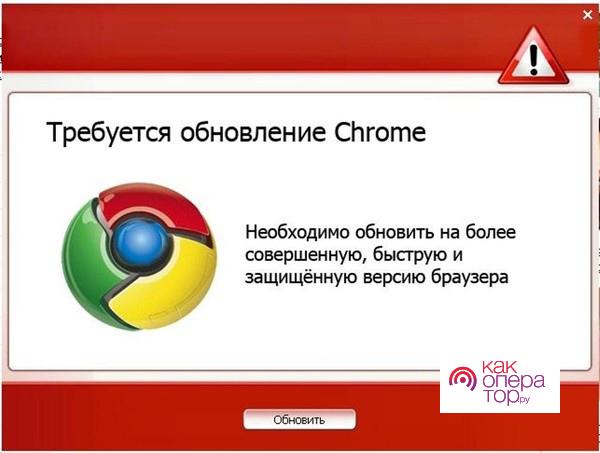
Если же не обновить браузер, то пользователь рискует не защитить в полной мере новыми языками свой веб-обозреватель, а также предоставит доступ разным злоумышленникам к тому, чтобы те получили полные данные о работе системы.
Обновление браузера нужно проводить, чтобы:
- Искать информацию по обновленной системе и языкам;
- Всегда иметь четко отображению информацию;
- Обновлять страничку в несколько раз быстрее;
- Не иметь проблем с лагами и производительностью системы;
- Иметь защиту собственных данных.
Как обновить браузер на Андроиде через Плеймаркет
Обновить browser на телефоне системы Android можно разными способами. Самый первый и простой способ – воспользоваться Play Market. Это можно сделать совершенно бесплатно, используя аналогию с другим рядом приложений:
- Для начала необходимо пользователю зайти в Плей Маркет Store;
- После этого стоит перейти к главному меню. Чтобы это сделать, необходимо кликнуть на левую часть экрана;
- Далее необходимо открыть «Мои приложения и игры»;
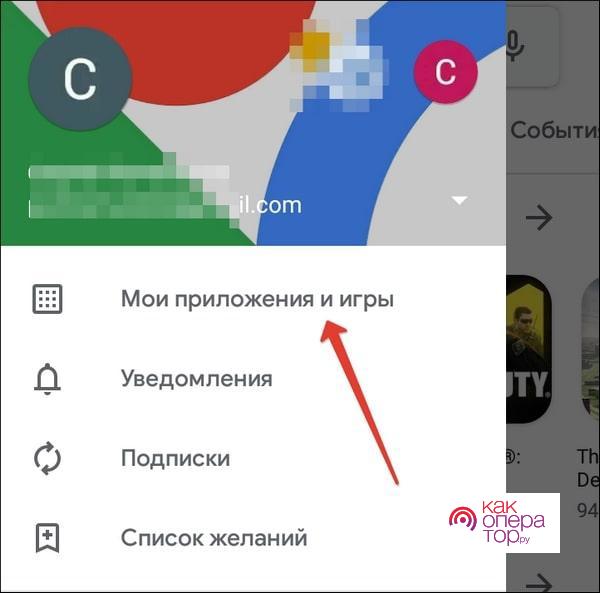
- Если уже имеются обновления, то необходимо тапнуть на кнопку «Обновить». Она находится справа от самого установленного приложения на телефоне системы Андроид.
- Далее пользователю необходимо подождать, пока приложение окончательно обновиться. В этом заключается весь процесс обновления браузера.
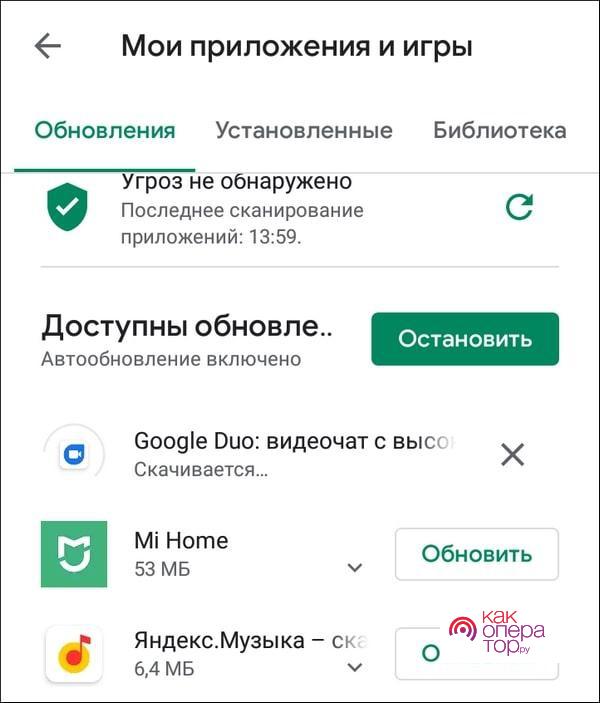
Другой же способ: просто в вести поисковую строку название программы, после этого в верхней части страницы у найденного приложения можно найти команду обновления, если на телефоне еще не установлена актуальная версия.
Как обновить браузер на телефоне через стационарный ПК
Обновление через стационарный ПК намного сложнее. Если по каким-то причинам обновление через Андроид нельзя осуществить, то можно провести данную операцию при помощи компьютера Windows. Алгоритм инструкции такой:
- Для начала необходимо перейти на сайт к разработчикам самого веб-обозревателя, который установлен на пользовательском смартфоне;
- Теперь стоит скачать официальный обновлённый софт, который часто находится в специальной папке. Находить нужно вручную;
- Теперь стоит при помощи кабеля подключить компьютер к телефону;
- Переместить скачанный файл необходимо в память устройство или же в ту папку, в которой пользователю будет достаточно просто найти информацию;
- Теперь стоит веб-обозреватель найти на телефоне, запустить его;
- Подтвердить все намерения, установить версию браузера, причем для этого несколько раз нажмите на кнопку разрешения или же «ОК».
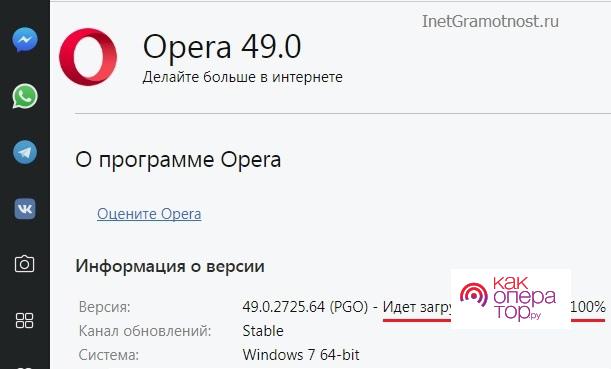
Скачивать браузер необходимо только с официального сайта разработчиков.
Как отключить или включить автообновление
Как правило, для любого приложения стоит автоматический набор обновлений на Андроид, то есть по умолчанию. Чтобы отключить данную опцию, стоит выполнить такие действия, как:
- Открыть сам браузер в Play Market;
- Теперь нажимаем на иконку, которая располагаются справа вверху, она напоминает три точки;
- Теперь необходимо снять опцию «Автообновление». Для этого необходимо перевести галочку в деактивированное состояние.
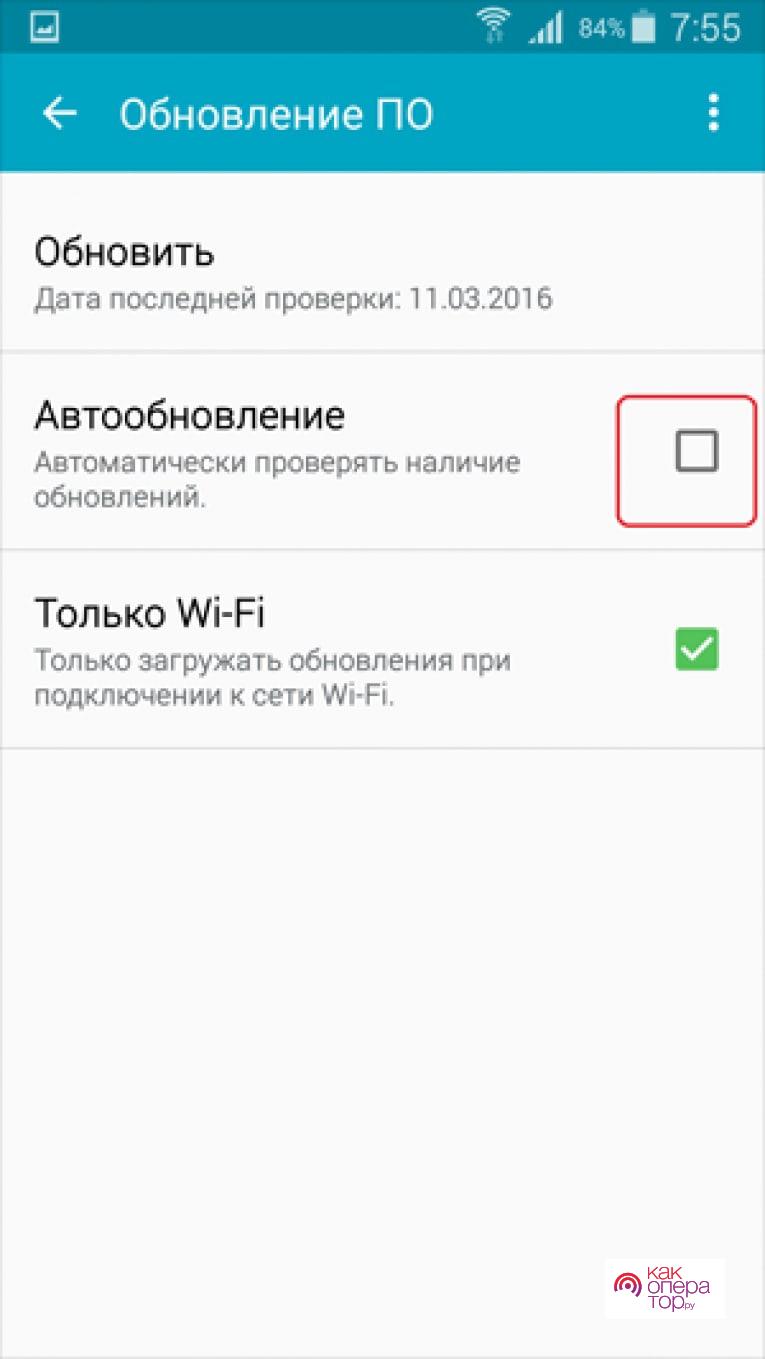
Таким образом можно отключить автообновление. Таким же образом можно заново запустить флажок, чтобы заново активировать функцию.
Рейтинг лучших браузеров
Чтобы пользователю было легче выбрать, какой браузер ему установить на свой телефон, стоит посмотреть таблицу ниже:
| Название | Описание | Рейтинг |
| Google Chrome | Данный браузер можно назвать самым лучшим в таких параметрах, как скорость, а также показ достаточно тяжелого контента. Причем другие характеристики у него ни капельки не западают. Также доступно очень много расширений, но есть один минус – у него слабая адаптация под старые мобильные телефоны, которые имеют достаточно низкую производительность. | ★★★★★ |
| Яндекс. Браузер | Этот же браузер можно назвать незаменимым для активных пользователей. Особенно, если пользователь в целом любит продукты от компании Яндекс. На фоне других браузеров он уступает в скорости Гугл Хрому, НО он более удобен для непроизводительных телефонов. Также у него есть режим экономии трафика и встроенных голосовой помощник – Алиса. | ★★★★ |
| Mozilla Firefox | Если рассматривать альтернативы двум вышеперечисленным программа, то с гордостью можно назвать Мозилу. Это браузер с плавной работой, у которого есть достаточно быстрая поисковая строка. По скорости он уступает, а также у него могут возникнуть проблемы с отображением контента. | ★★★★ |
| Opera Mini | Этот браузер можно рекомендовать браузерам, которые обладают низкой производительностью. У него очень много рекламы, а также нет менеджера для сохранения паролей. | ★★★ |
| Puffin | Это уникальный браузер, который редко встретишь на устройствах. Он по возможностям практически равен многим браузерам для стационарных ПК. В бесплатной версии есть ограничения, в том числе достаточно много рекламы. | ★★ |
Google Chrome
Это встроенный браузер для телефонов Андроид. Он предоставляет функцию по синхронизации контактов со многими другими сервисами от той же компании Google.
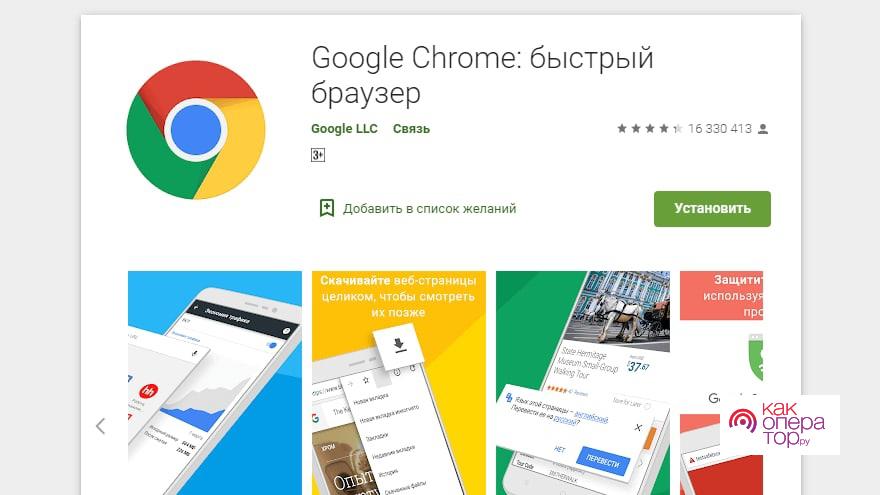
Также можно восстановить настройки, посмотреть истории, пароли и многие другие параметры из браузера. Это достаточно актуально при смене мобильного телефона или же после его прошивки.
Он отличается скоростью работы. Передовые технологии показывают плавный контент с актуальными темами. Он меньше разряжает аккумулятор, чем любые другие браузеры. Технические требования достаточно высоки. Они снижают комфорт от использования, если же смартфон устарел.
Особое впечатление вызывает дизайн. Он выполнен в достаточно минималистичных оттенках, а также не навязывает никакую рекламу для продуктов Гугл.
На главной страничке пользователь может обнаружить разные новости, в том числе настраиваемую ленту. На панели также имеется быстрый доступ к сайтам. Можно даже активировать режим инкогнито и смотреть на сайты без записи в истории. Разработчики продумали настоящую и полноценную синхронизацию с браузером. Переход к упрощенному режиму поможет экономить заряд.
Пользователь может увеличить совершенно любые объекты на страничке.
У данного браузера самая лучшая скорость работы среди остальных.
Передовые технологии, блокировка рекламы, а также продвинутый турборежим.
Кэш занимает очень много места в системе Гугл и телефона.
Достаточно высокие требования для производительности телефона.
Не подойдет для старых Андроидов .
Поддержка слабых телефонов
4
Итого
8.4
Это самый лучший браузер, если рассматривать технические требования и другие параметры.
Яндекс. Браузер
Этот браузер может привлечь пользователя достаточно развитой экосистемой внутри. Можно рассматривать его, как самый комфортный браузер для русскоязычной аудитории. Также он оперативно выполняет задачи, он оснащен приятным дизайном и достаточно понятным интерфейсом. С ним можно разобраться на интуитивном уровне.
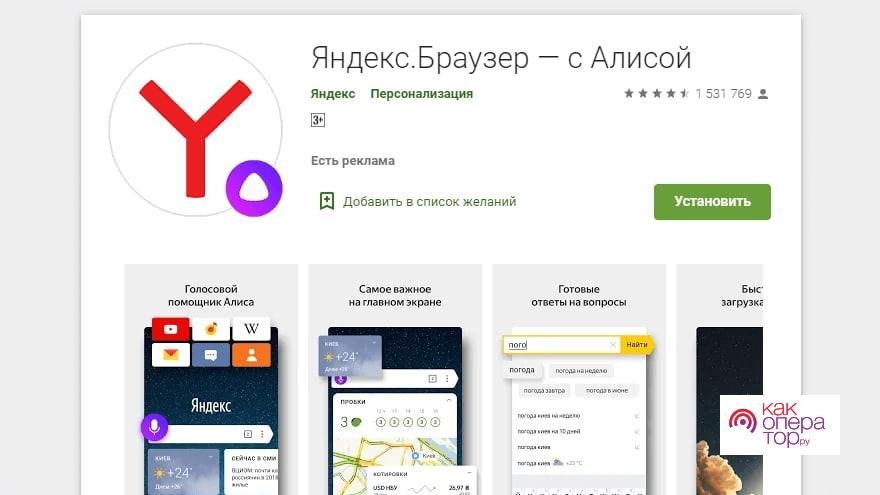
Если рассматривать наличие расширений, то с этим вопросов также не должно возникнуть. Расширений более 500 штук! Для того чтобы сохранять заряд, пользователь может активировать турборежим. Он значительно сокращает объемы трафика.
Разработка браузера велась на том же движке, что и браузер от компании Гугл.
Нет торможений в системе Яндекс. Достаточно быстро синхронизируются аккаунты, а также существует мобильная версия помощника от Яндекс – «Алиса».
Браузер, который работает на больших скоростях.
Есть много режимов, в том числе турбо и инкогнито.
Отлично работает с задачами на старых устройствах.
В данном браузере вытягивает только экосистема. Если на неё не делает акцента, то браузер проигрывает.
Торможения хоть и редкие, но также присутствуют.
Алиса не распознает некоторые запросы.
Поддержка слабых телефонов
6
Итого
7
Уступает Гугл Хрому только тем, что у него не такая высокая скорость и не так много функций. Подойдет отлично для телефонов Samsung.
Mozilla Firefox
В данном браузере много разных расширений. Особенно пользователи ценят его преимущества. Хороший выбор для тех, кто на компьютере уже пользуются ПК-версией и привык к данном браузеру.
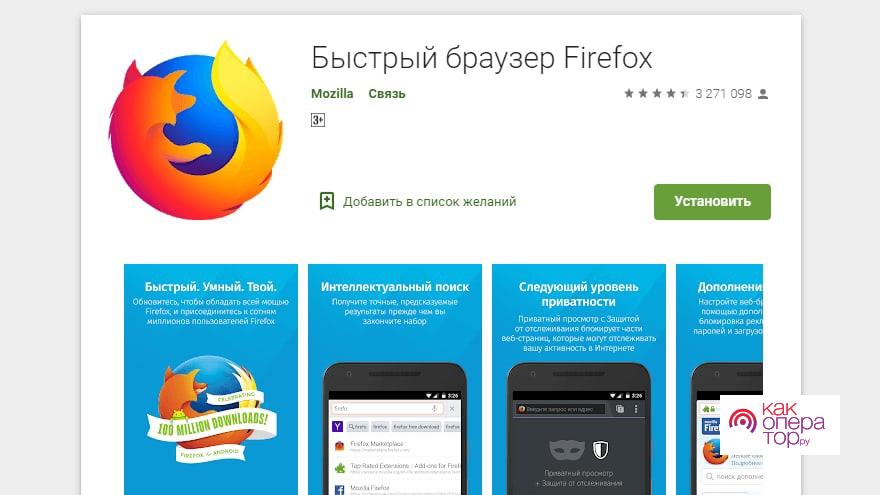
Плавность у браузера удовлетворительная, но она также уступает Гугл Хрому. Расход энергии телефона умеренный, при этом нет прихотливости к аппаратной начинке. Браузер приятен для опыта, а также он предоставляет комфортный доступ ко вкладкам, функциям и так далее. В браузере много опций, чем он похож на Гугл хром.
Плавный браузер для того, чтобы листать ленту в нем.
Нет навязывания продукта, а также много рекламы.
Много актуальных функций.
Иногда могут возникнуть неполадки с тем, что отображается на страничке.
Непривычное для многих оформление.
Скорость намного ниже, чем у других.
Поддержка слабых телефонов
6
Итого
6.6
Неплохой браузер для тех, кто привык к нему.
Opera Mini
Это браузер, в котором странички погружаются достаточно быстро, есть настраиваемый дизайн, а также проработанный ночной режим. Нет предъявлений к тому, чтобы телефон обладал высокими скоростными требованиями. Есть панель с настройками, а также новостная лента на основной страничке, в чем состоит особенность программки.
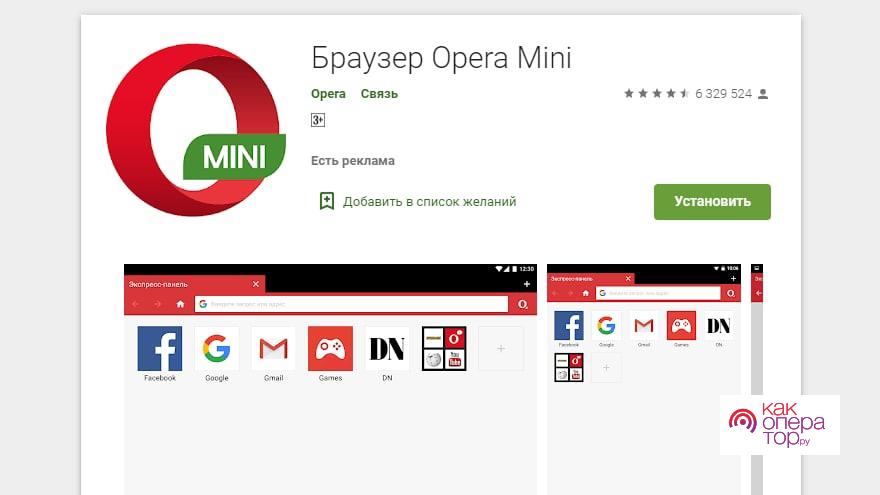
Браузер не требует больших параметров для телефона.
Эффективная опция по поводу экономии заряда.
Скорость у браузера нормальная.
Нет менеджера паролей.
Нет расширений.
Скудный функционал.
Поддержка слабых телефонов
9
Итого
7.2
Идеальный браузер для устройств, у которых и так низкая производительность.
Puffin
Браузер с распиаренной платформой Flash. Она имеет как и свои возможности, аналоги для ПК. У браузера современные технологии, поэтому расход батареи также большой, а также у него много требований к телефону. Плавность намного ниже, чем у других телефонов.
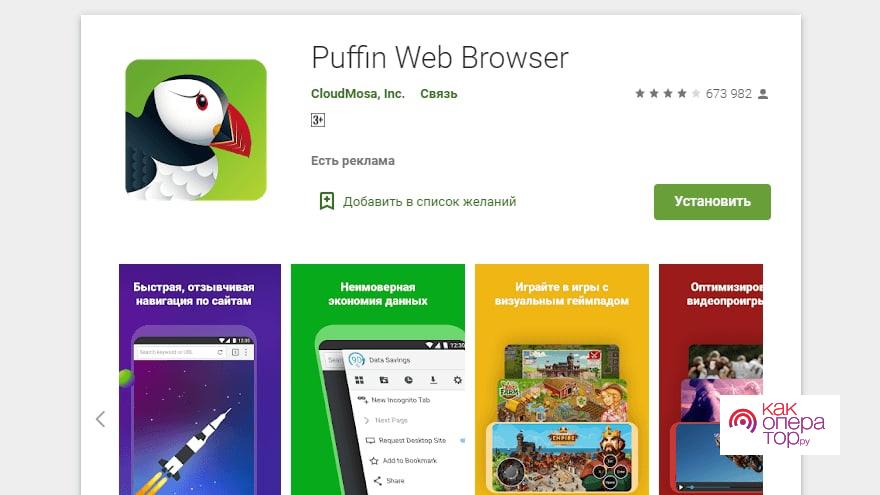
Важно! Также есть встроенный прокси-сервер, что создает возможность для игр.
Есть доступ к быстрым играм.
Достаточно плавный и быстрый браузер.
Подключение мыши или же геймпада.
Браузер очень требовательный.
Не поддерживаются безопасные платежи
Нет расширений.
Поддержка слабых телефонов
3
Итого
6.4
Браузер, который не будет работать на слабом телефоне или планшете.
Как видно, выбор браузера стоит делать исходя из того, какой мощности устройство. Для телефонов с маленькой производительностью идеальными вариантами будут Опера или же Мозилла. Для продвинутых устройств стоит посмотреть более мощные браузеры.
